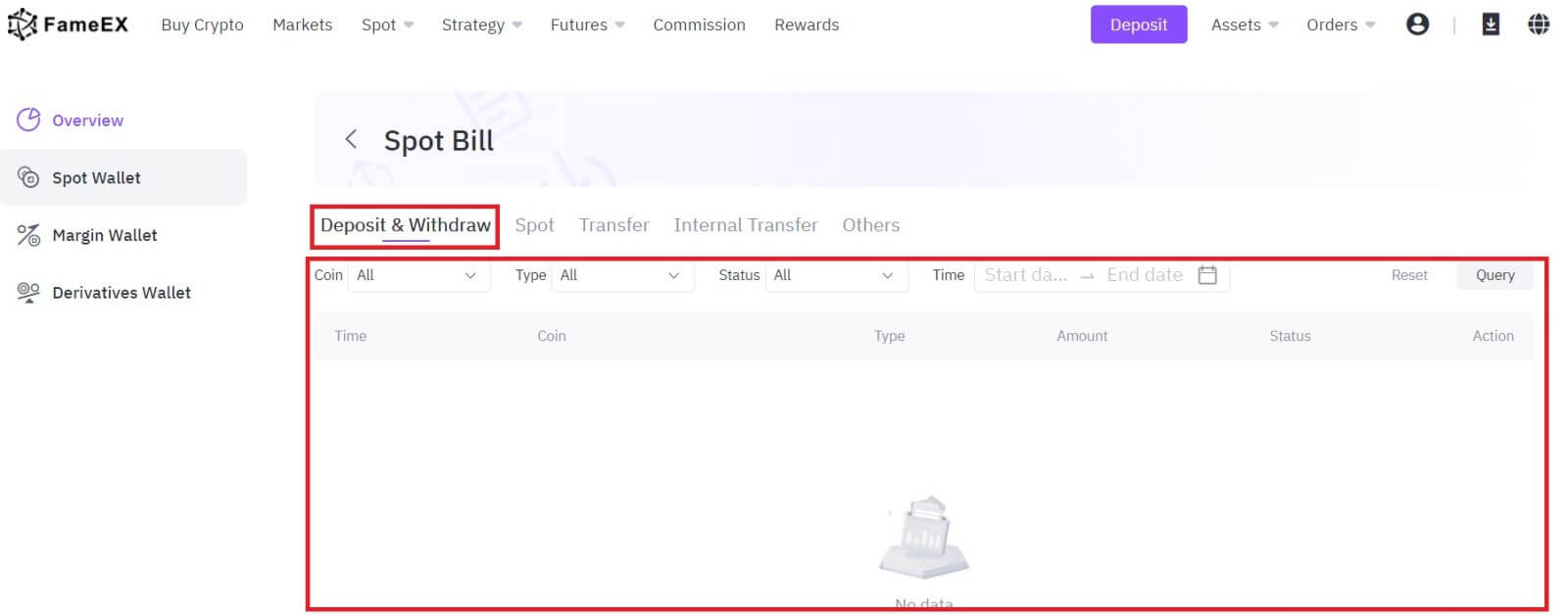Ako sa prihlásiť a odstúpiť z FameEX

Ako sa prihlásiť do FameEX
Ako sa prihlásiť do účtu FameEX pomocou e-mailu a telefónneho čísla
1. Prejdite na webovú stránku FameEX a kliknite na [Prihlásiť sa] .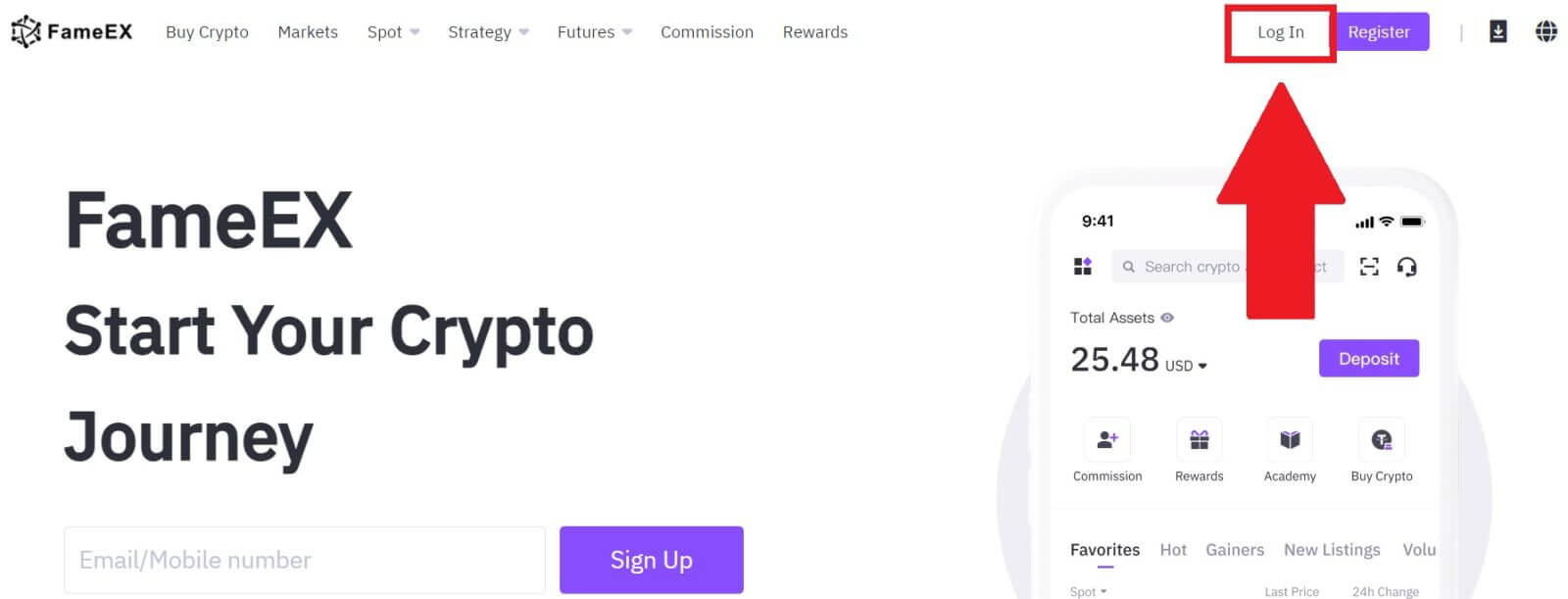
2. Zadajte svoj e-mail/telefónne číslo , zadajte svoje bezpečné heslo a kliknite na [Prihlásiť sa].
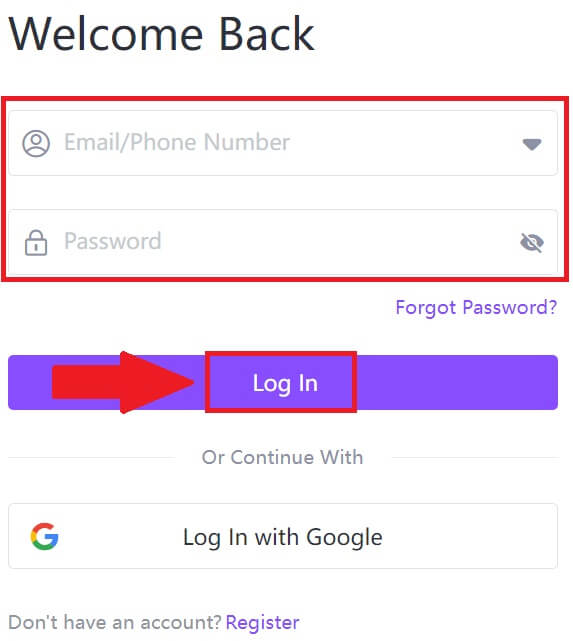
3. Kliknutím na [Odoslať] dostanete 6-miestny overovací kód na váš e-mail alebo telefónne číslo. Zadajte kód a pokračujte kliknutím na [Potvrdiť]
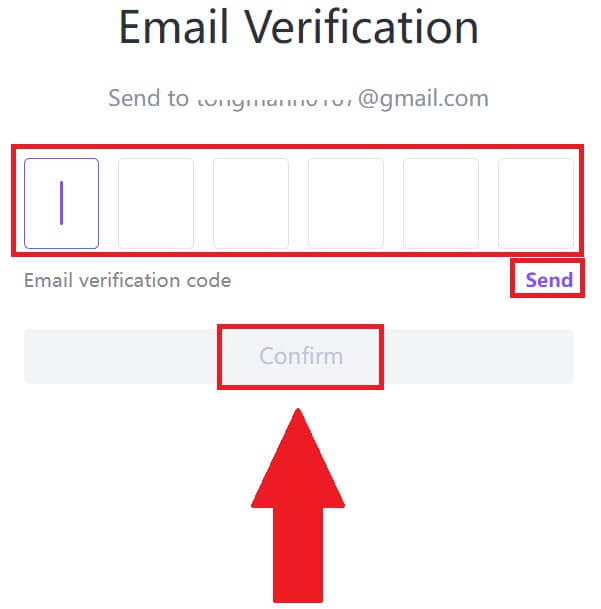
. 4. Po zadaní správneho overovacieho kódu môžete úspešne používať svoj FameEX účet na obchodovanie.
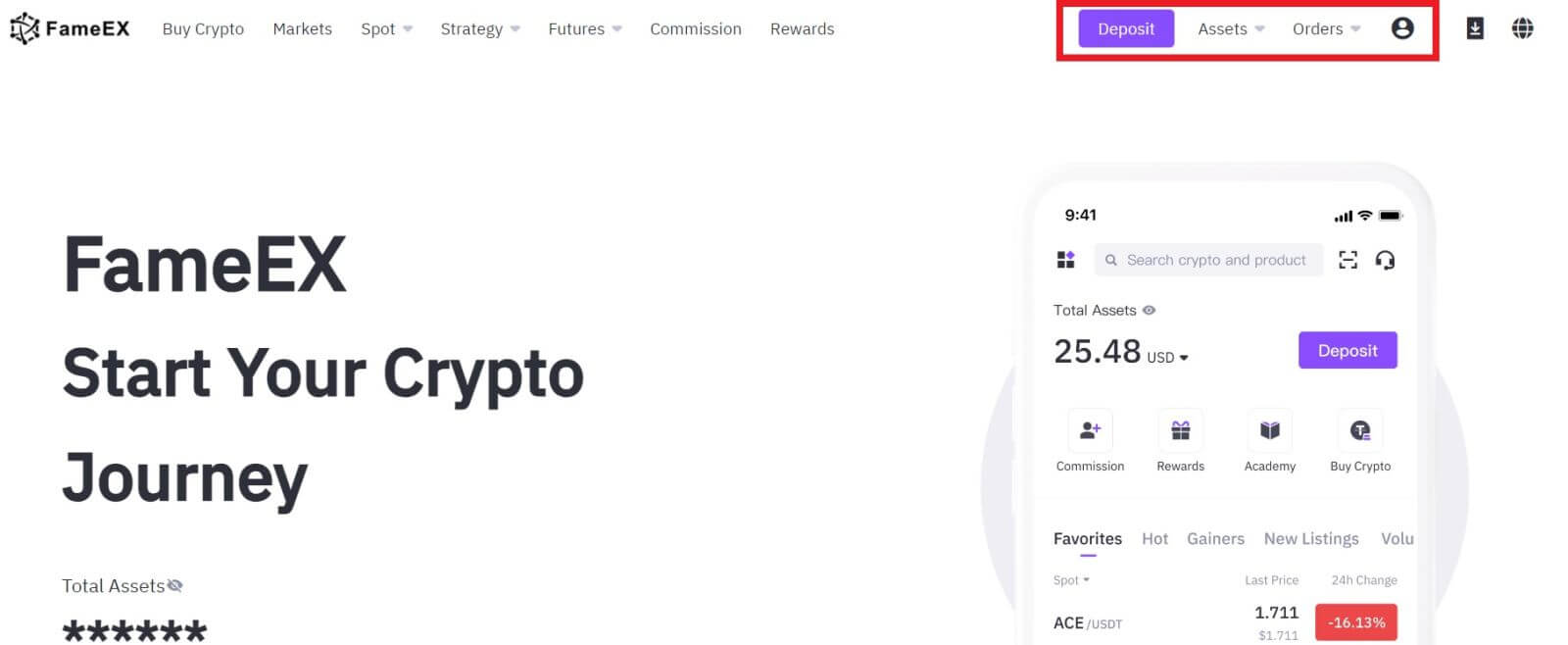
Ako sa prihlásiť do účtu FameEX pomocou Google
1. Prejdite na webovú stránku FameEX a kliknite na [Prihlásiť sa] .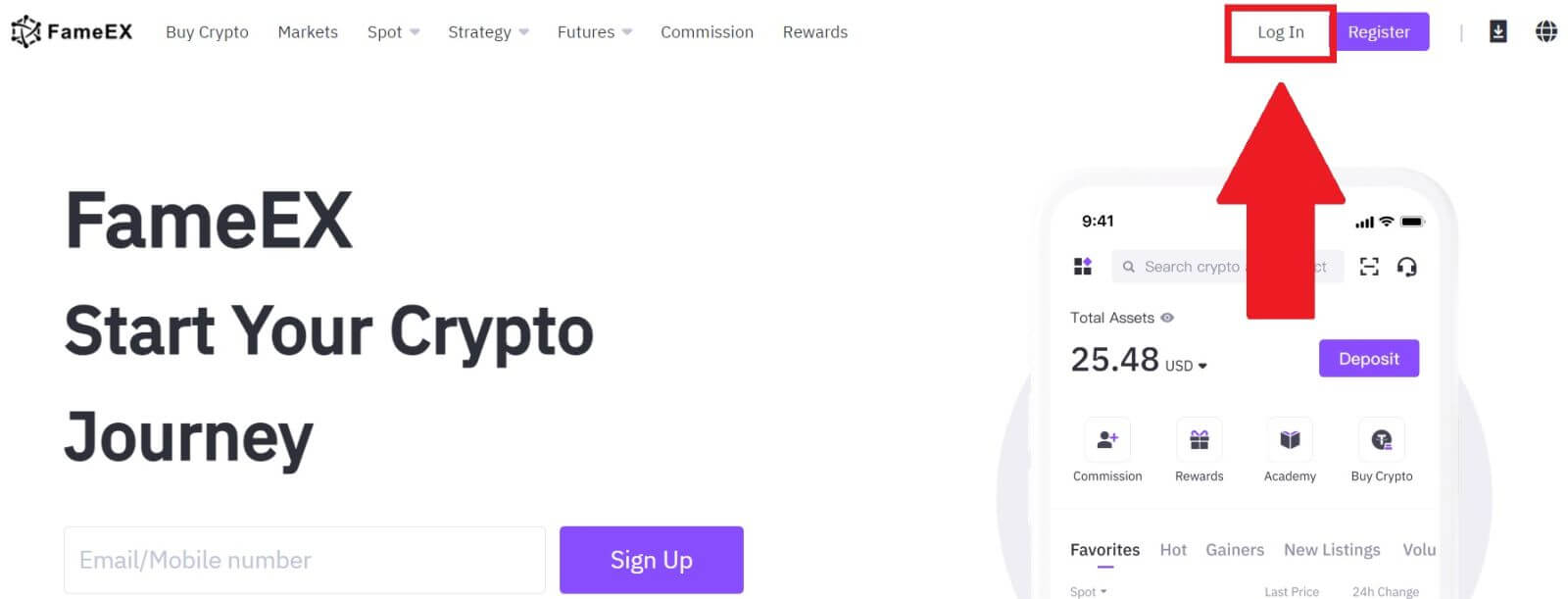
2. Kliknite na tlačidlo [ Google ].
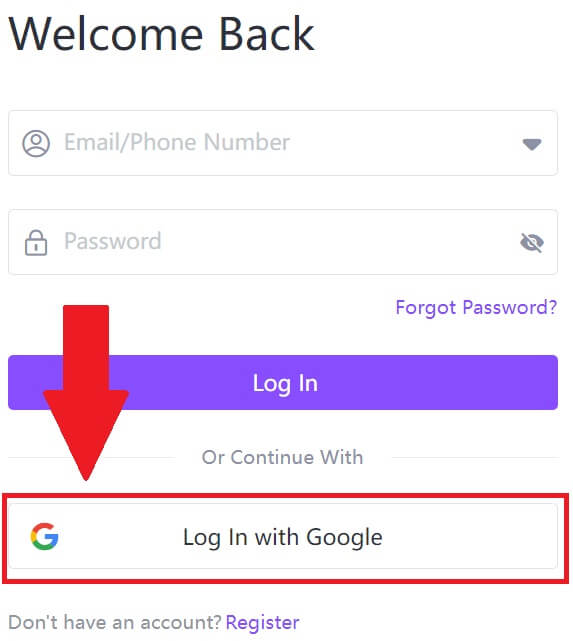 3. Otvorí sa prihlasovacie okno, kde budete musieť zadať svoju e-mailovú adresu a kliknúť na [Next] .
3. Otvorí sa prihlasovacie okno, kde budete musieť zadať svoju e-mailovú adresu a kliknúť na [Next] . 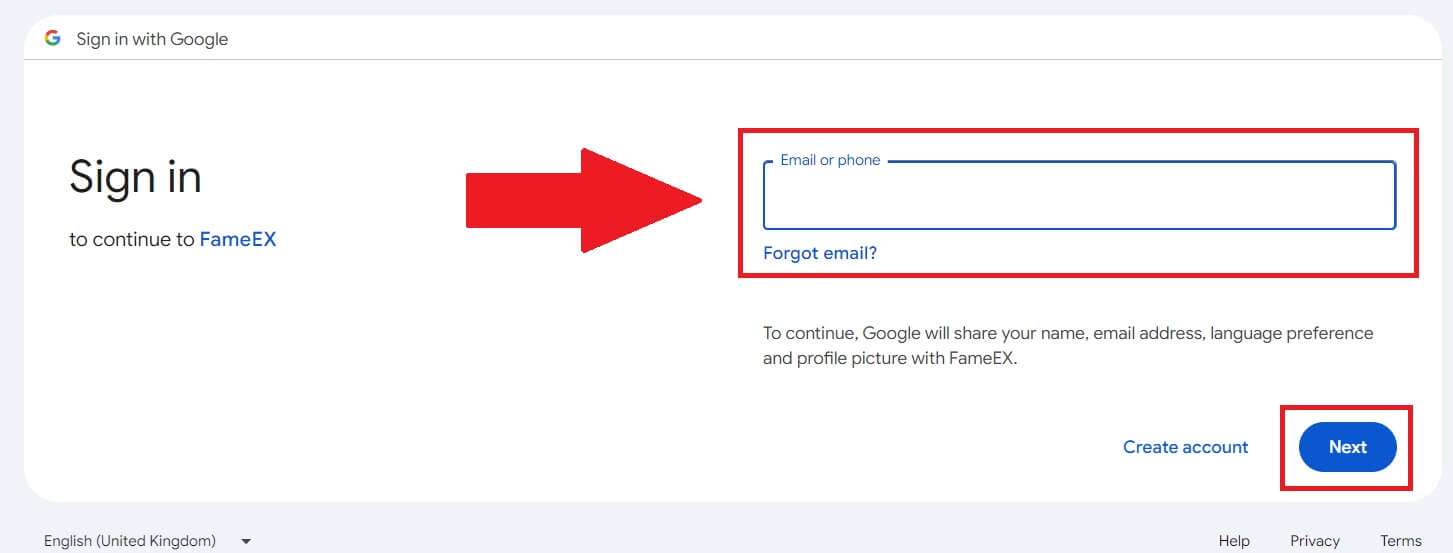 4. Potom zadajte heslo svojho účtu Google a kliknite na tlačidlo [Next] .
4. Potom zadajte heslo svojho účtu Google a kliknite na tlačidlo [Next] . 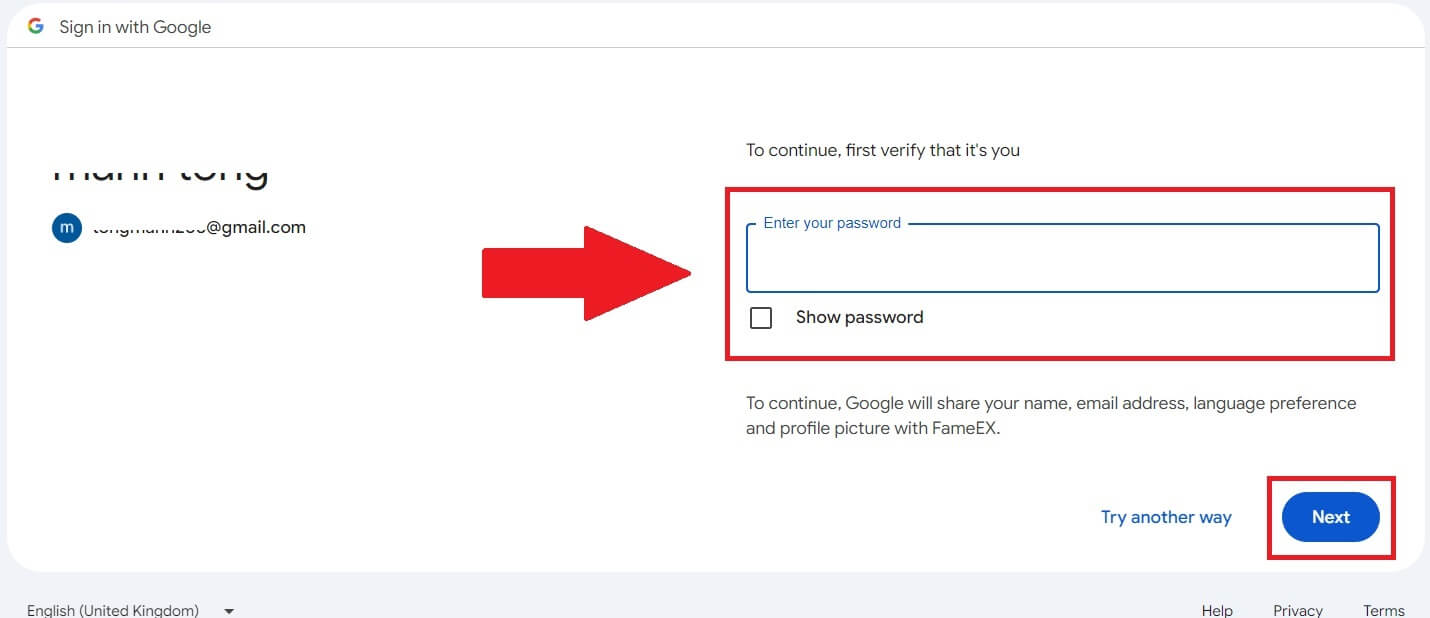
5. Po zadaní správneho overovacieho kódu sa môžete úspešne prihlásiť do svojho účtu FameEX cez Google a obchodovať.
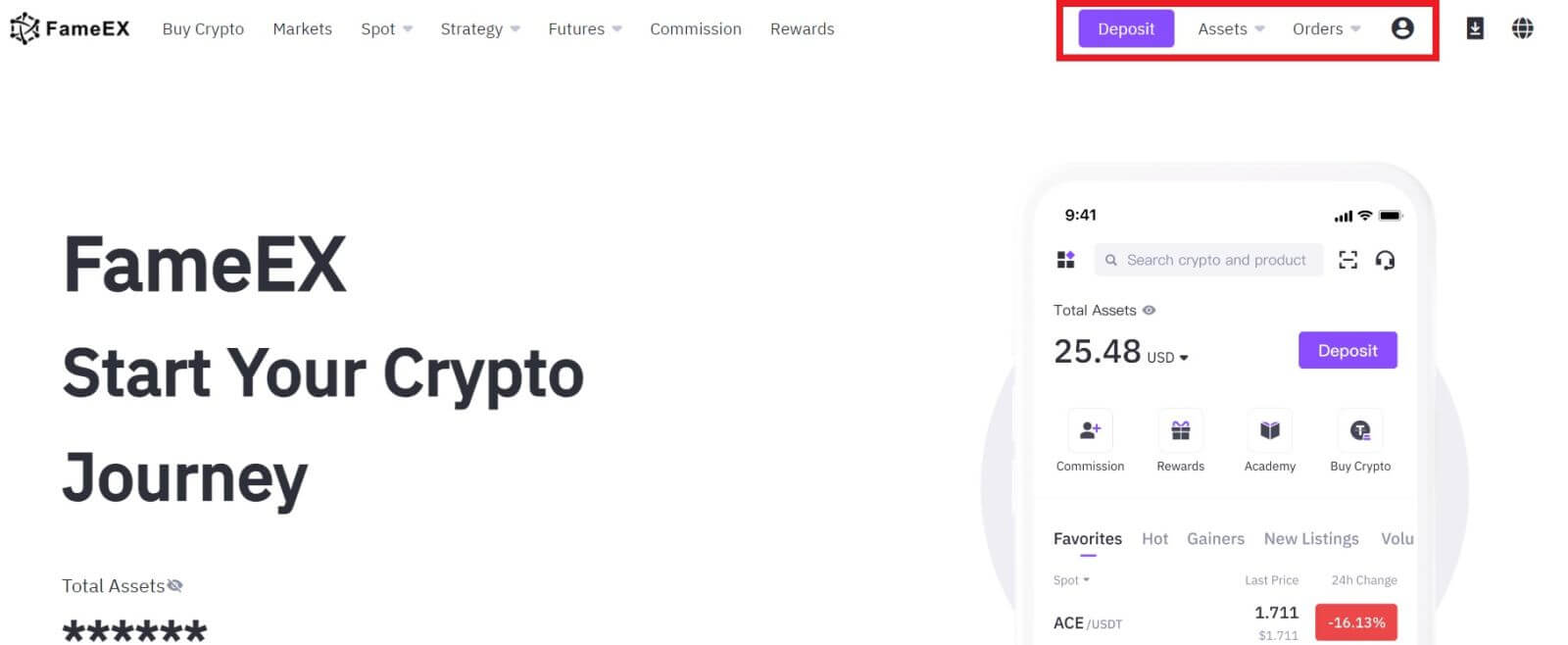
Ako sa prihlásiť do účtu FameEX pomocou Apple ID
1. Prejdite na webovú stránku FameEX a kliknite na [Prihlásiť sa] .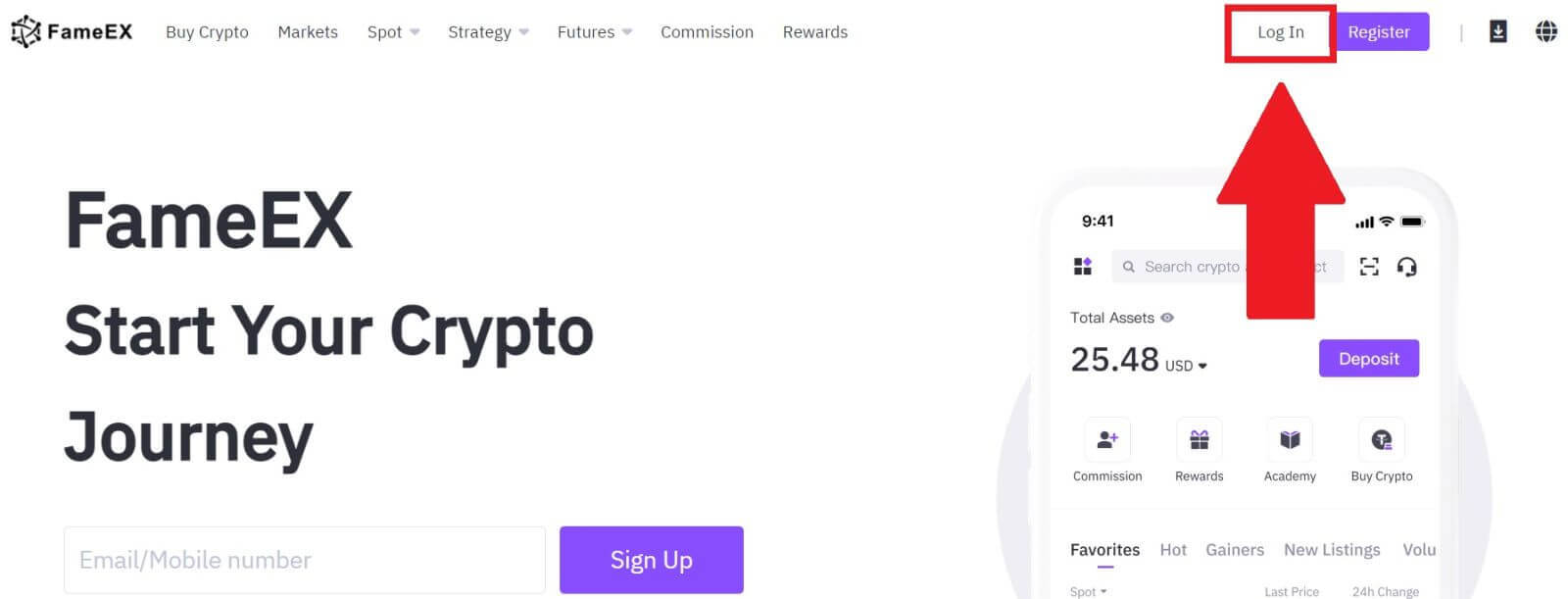
2. Kliknite na tlačidlo [ Apple ] a objaví sa vyskakovacie okno a budete vyzvaní, aby ste sa prihlásili do FameEX pomocou svojho Apple ID.
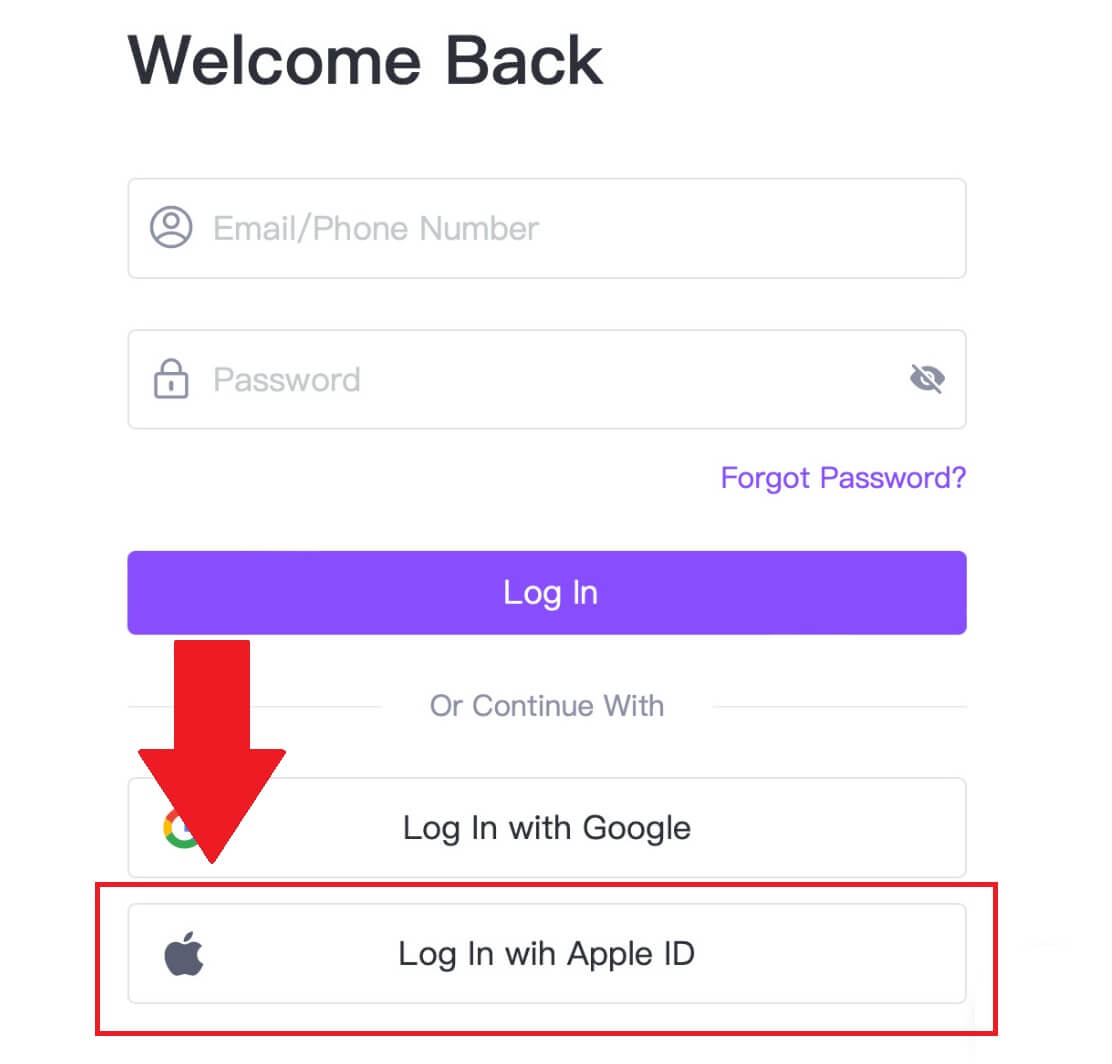
3. Zadajte svoje Apple ID a heslo na prihlásenie do FameEX.
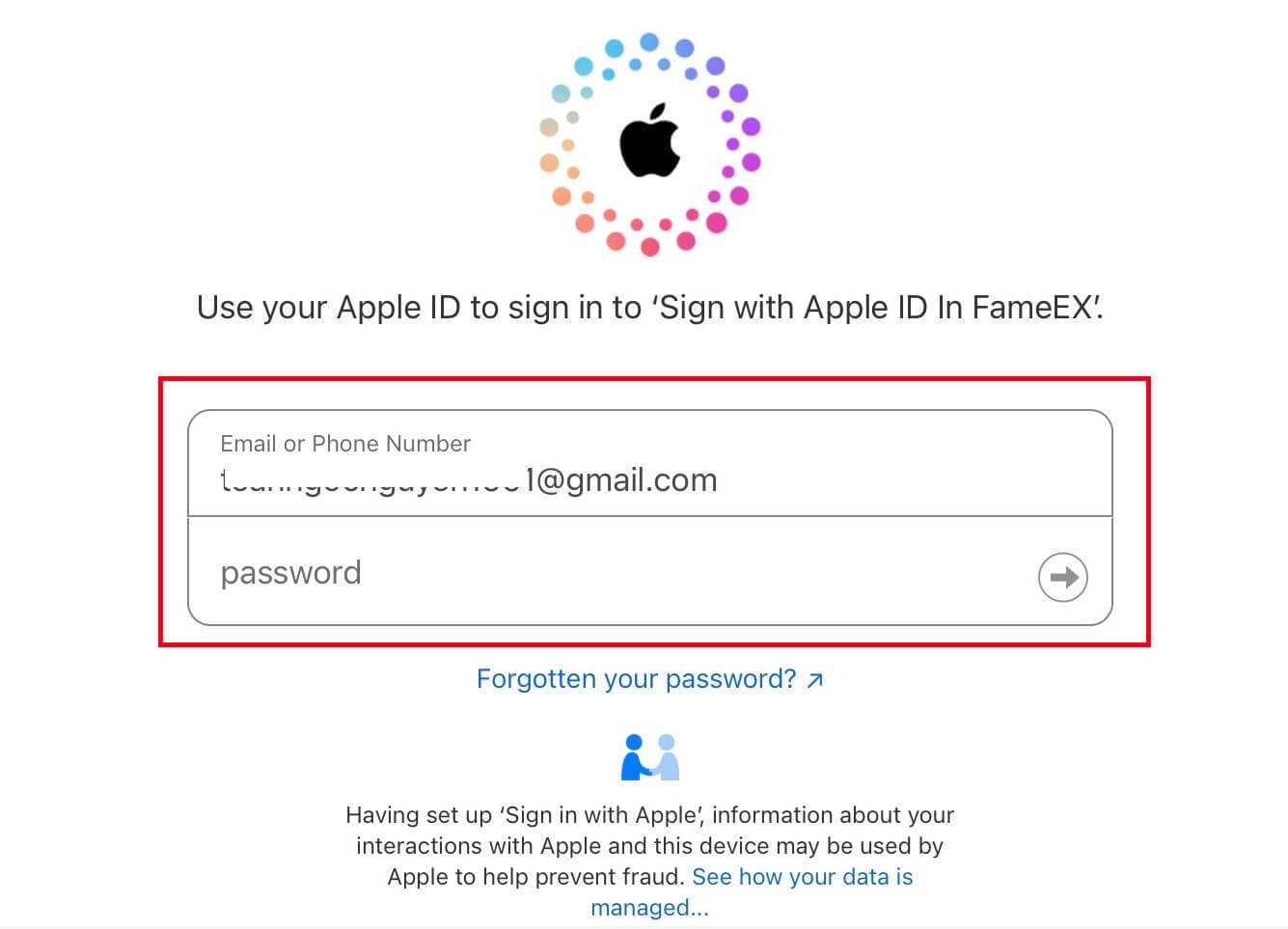
4. Po zadaní správneho overovacieho kódu sa môžete úspešne prihlásiť do svojho účtu FameEX cez Apple a obchodovať.
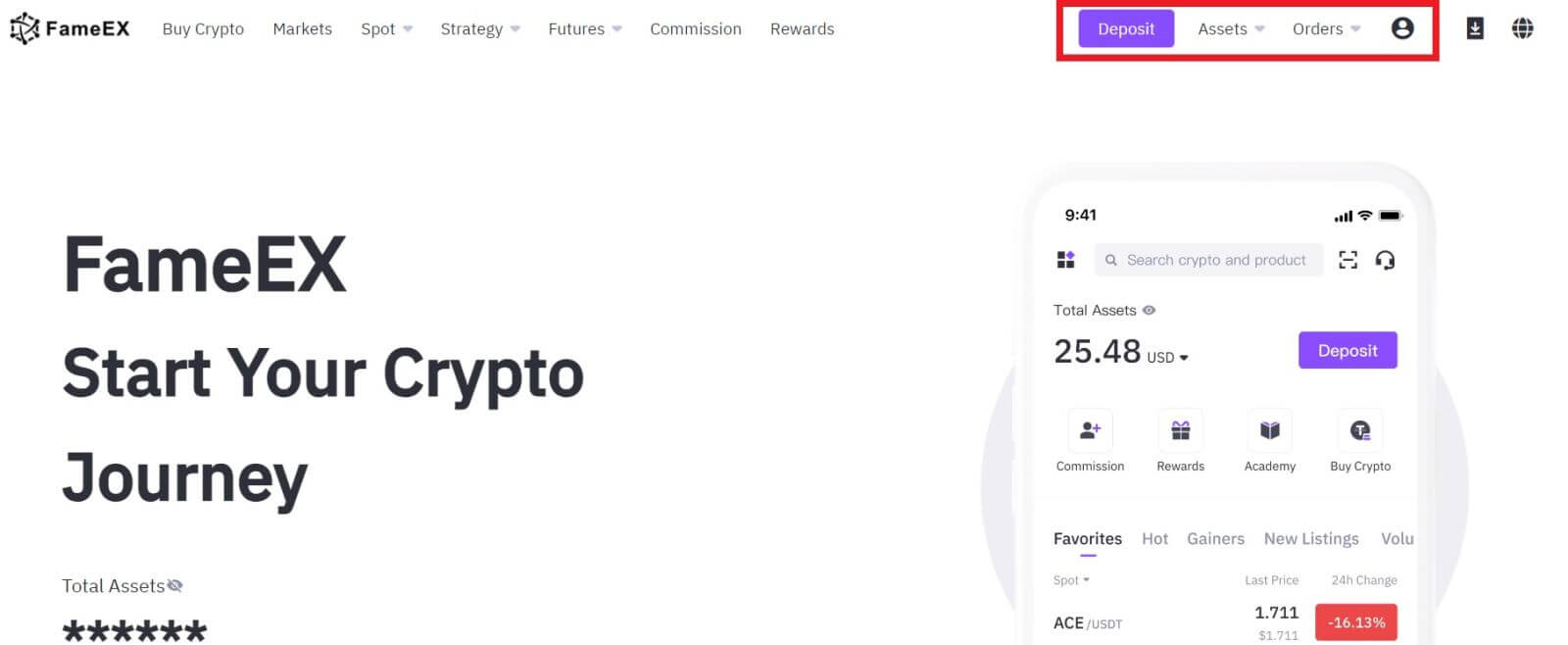
Ako sa prihlásiť do aplikácie FameEX
1. Aplikáciu FameEX si musíte nainštalovať z obchodu Google Play alebo App Store , aby ste sa mohli prihlásiť do svojho účtu FameEX a obchodovať.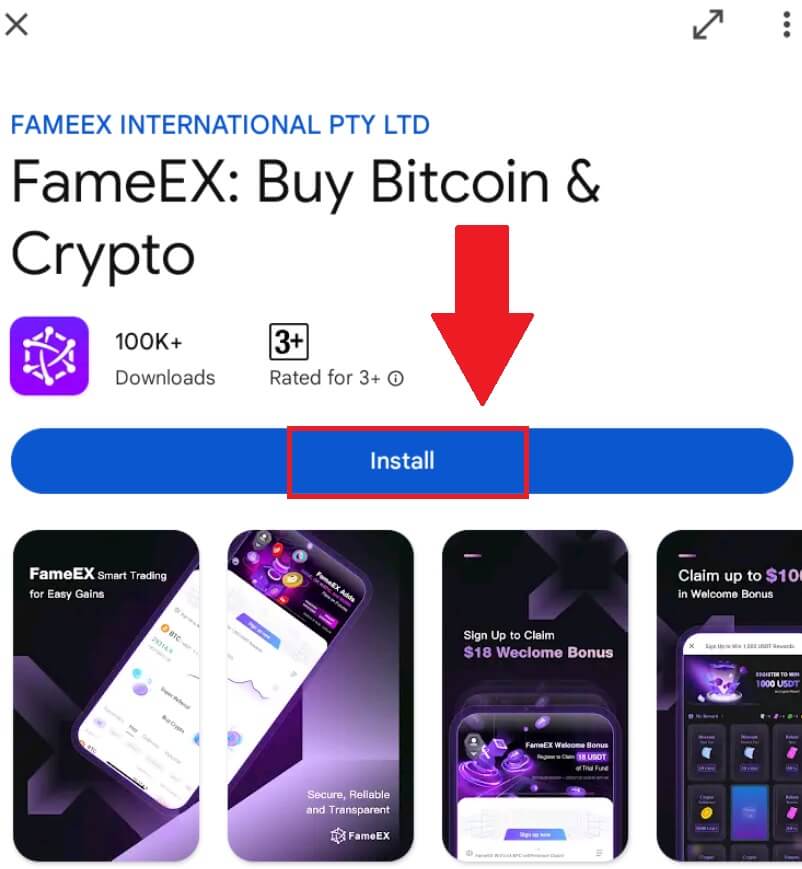
2. Otvorte aplikáciu FameEX a klepnite na [Sign Up/Log In] . 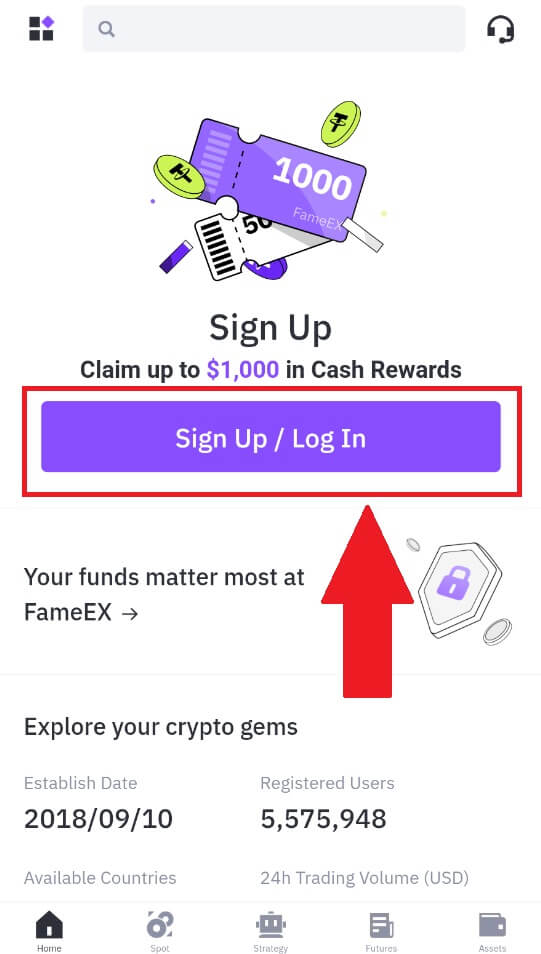
3. Zadajte svoj [e-mail] alebo [telefónne číslo] a zadajte svoje bezpečné heslo. Klepnite na [Prihlásiť sa].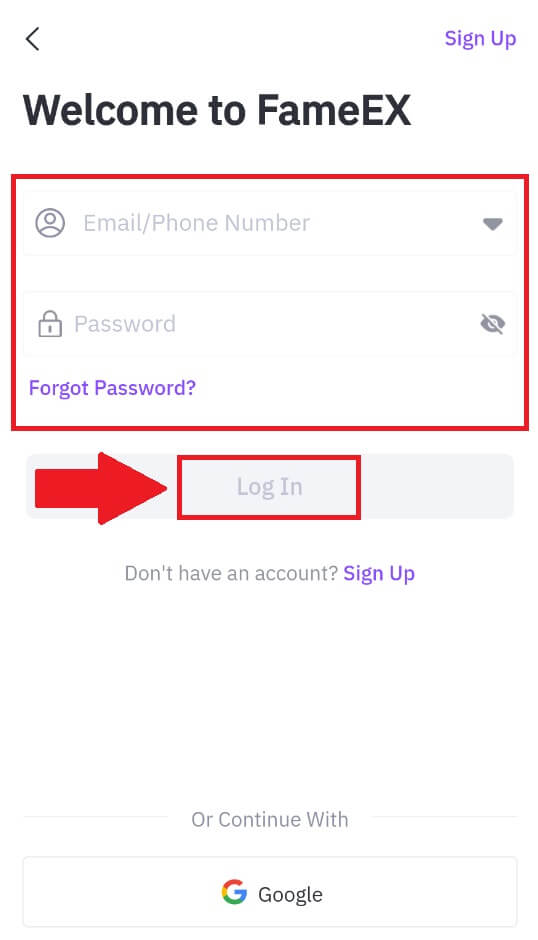
4. Na váš e-mail alebo telefónne číslo dostanete 6-miestny overovací kód. Pokračujte zadaním kódu a klepnite na [Potvrdiť].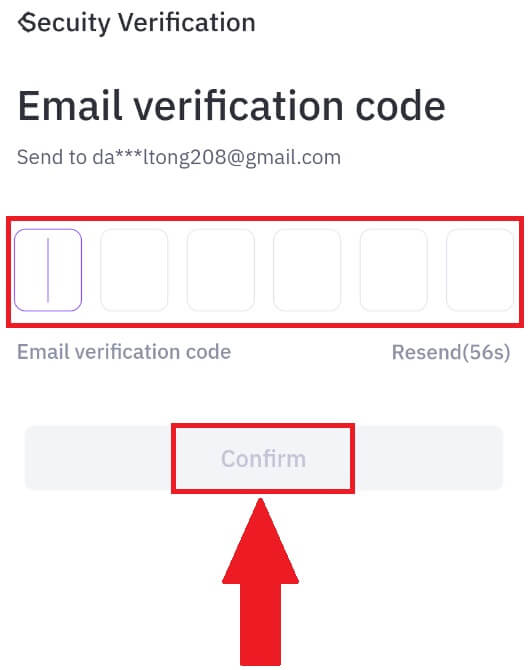
5. Gratulujeme, úspešne ste sa prihlásili do aplikácie FameEX. 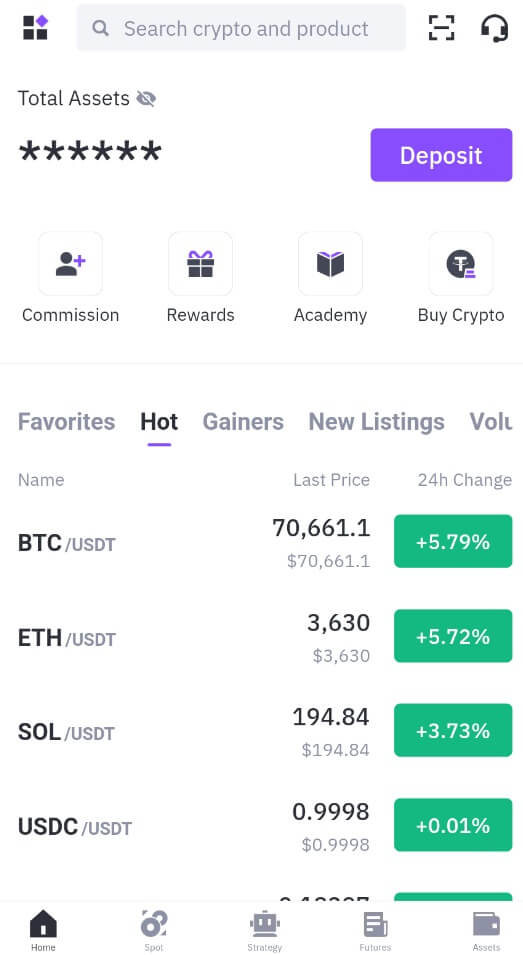
Alebo sa môžete prihlásiť do aplikácie FameEX pomocou účtu Google.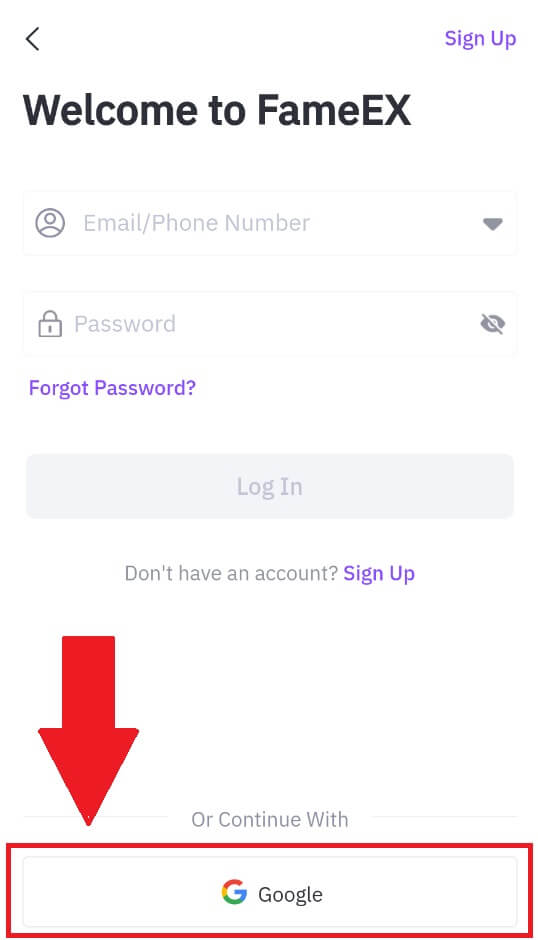
Zabudol som svoje heslo z účtu FameEX
Heslo účtu môžete obnoviť na webovej stránke alebo v aplikácii FameEX . Upozorňujeme, že z bezpečnostných dôvodov budú výbery z vášho účtu pozastavené na 24 hodín po obnovení hesla.
1. Prejdite na webovú stránku FameEX a kliknite na [Prihlásiť sa] .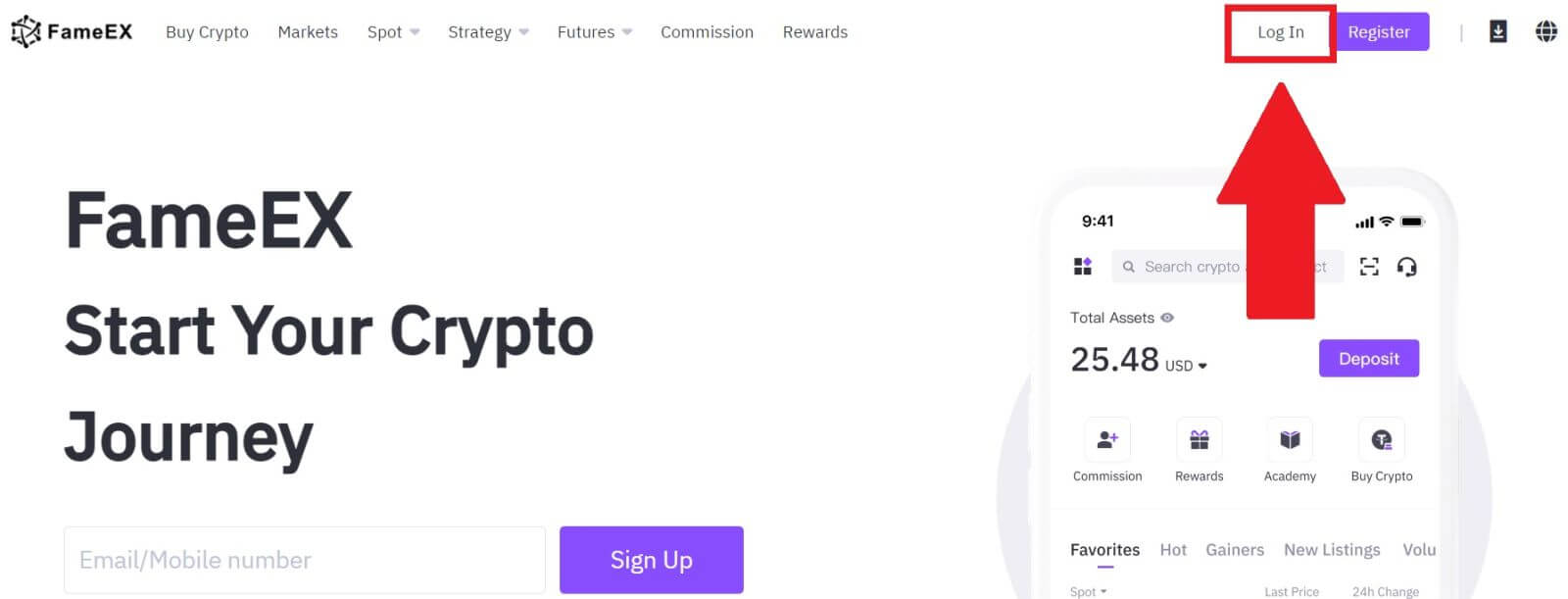
2. Kliknite na [Zabudli ste heslo?].
3. Zadajte svoj e-mail/telefónne číslo a kliknite na [Ďalej].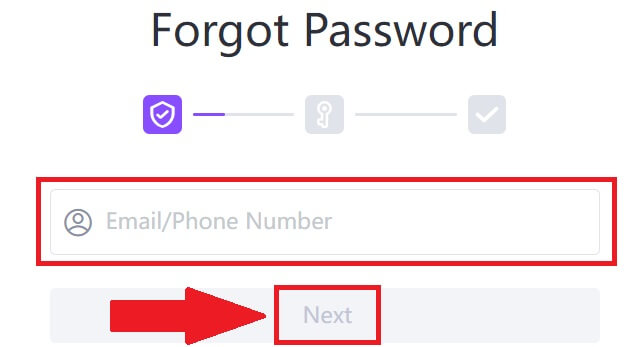
4. Zadajte svoj overovací kód kliknutím na [Odoslať] a vyplnením kódu Google Authenticator, potom kliknite na [Ďalej].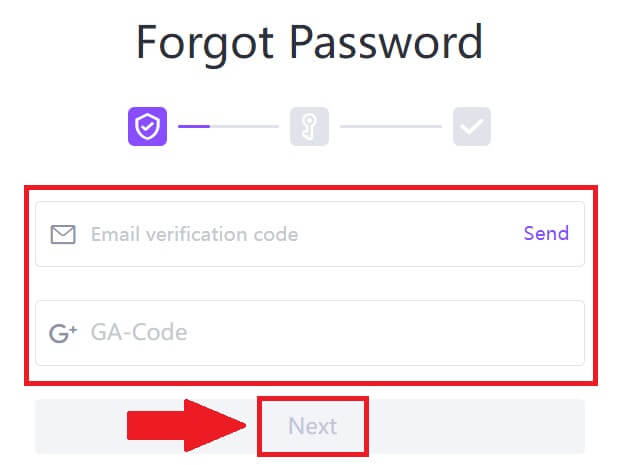
5. Zadajte a potvrďte svoje nové heslo, potom kliknite na [Potvrdiť].
Potom ste úspešne zmenili heslo svojho účtu. Na prihlásenie do svojho účtu použite nové heslo. 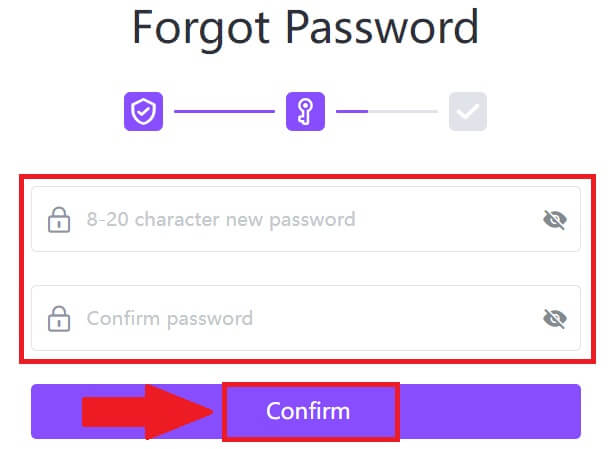
Ak používate aplikáciu, kliknite na [Zabudli ste heslo?] ako je uvedené nižšie.
1. Otvorte aplikáciu FameEX a klepnite na [Sign Up/Log In] . 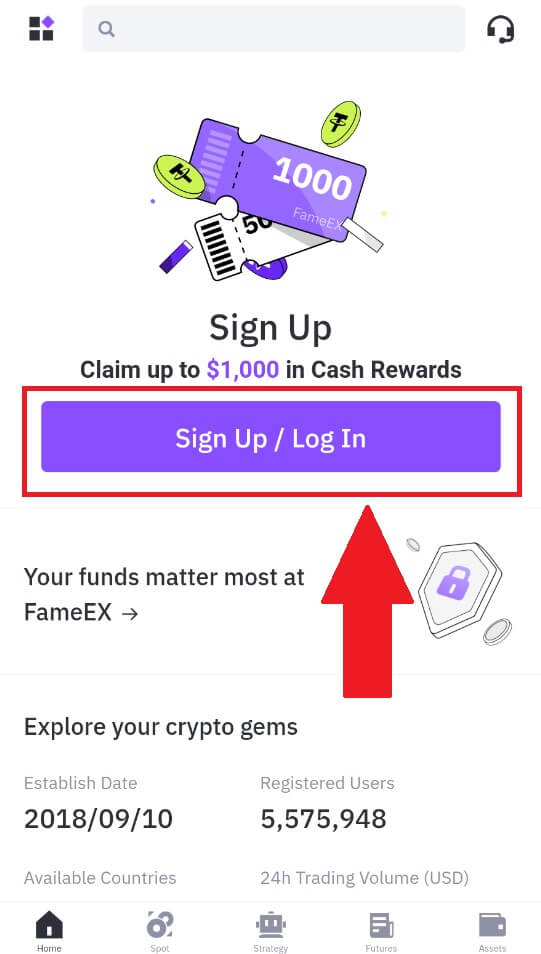
2. Kliknite na [Zabudli ste heslo?].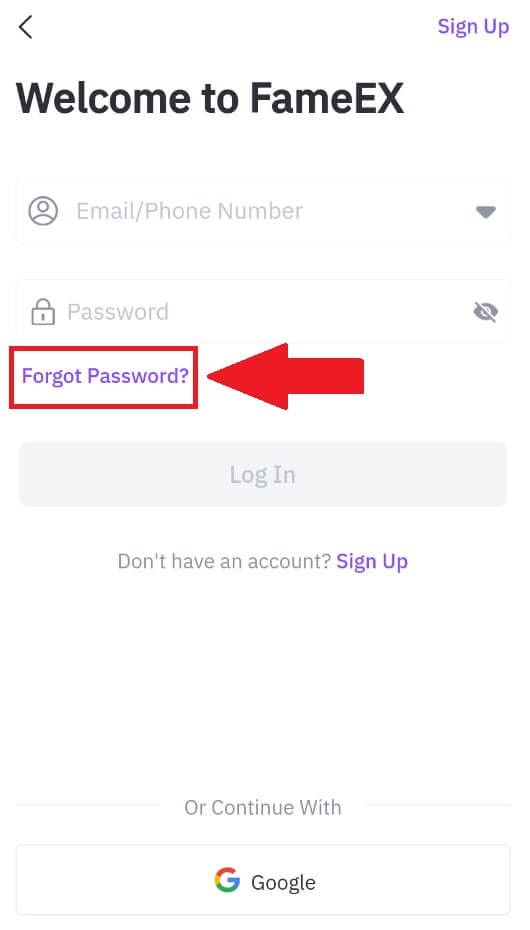
3. Zadajte svoju registrovanú e-mailovú adresu alebo telefónne číslo a klepnite na [Ďalej].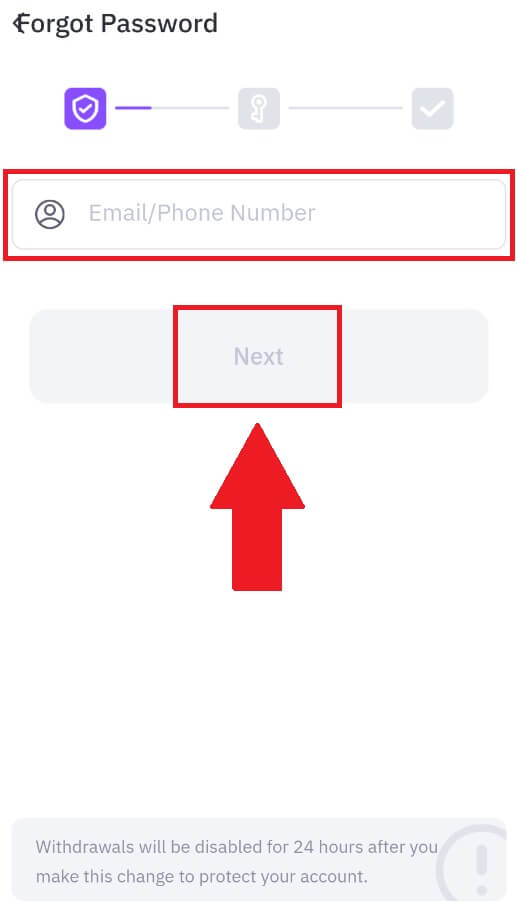
4. Zadajte svoj overovací kód kliknutím na [Odoslať] a vyplnením kódu Google Authenticator, potom kliknite na [Ďalej].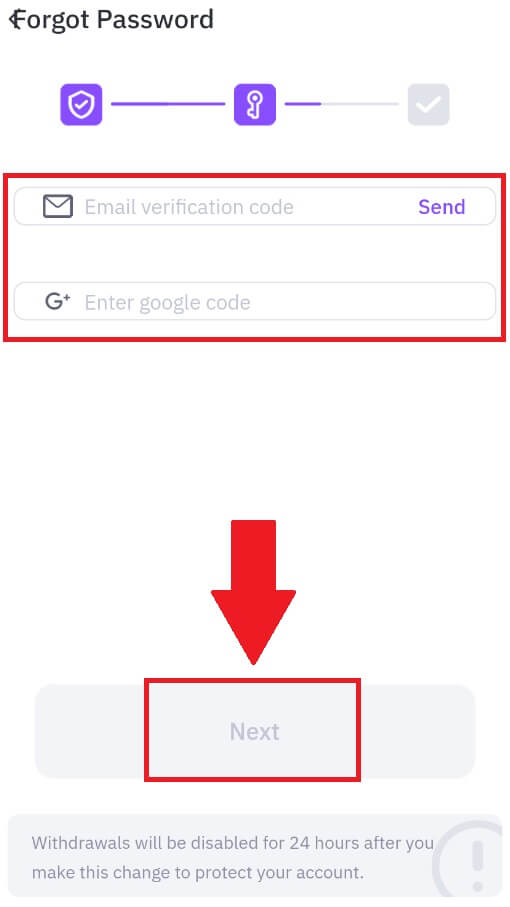
5. Zadajte a potvrďte svoje nové heslo, potom kliknite na [Potvrdiť].
Potom ste úspešne zmenili heslo svojho účtu. Na prihlásenie do svojho účtu použite nové heslo. 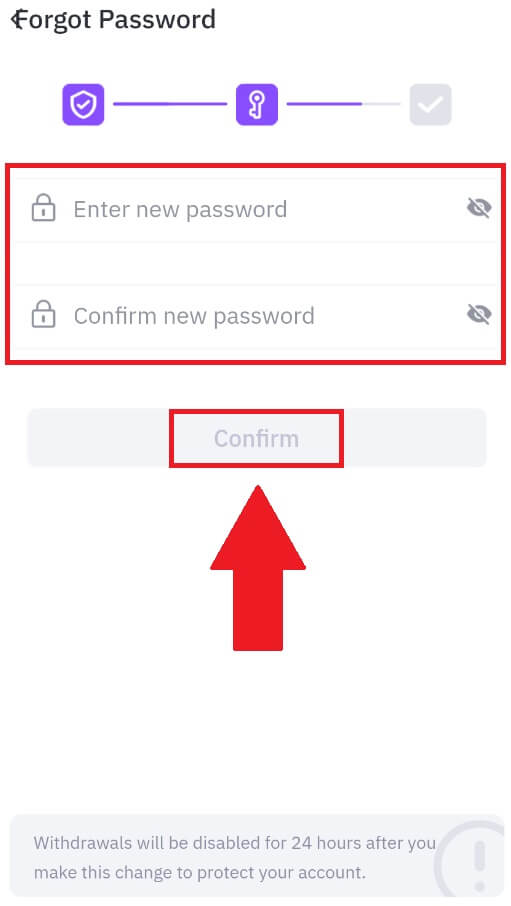
Často kladené otázky (FAQ)
Čo je to dvojfaktorová autentifikácia?
Dvojfaktorové overenie (2FA) je ďalšou bezpečnostnou vrstvou pre overenie e-mailu a hesla vášho účtu. S povolenou 2FA budete musieť poskytnúť kód 2FA pri vykonávaní určitých akcií na platforme FameEX.
Ako TOTP funguje?
FameEX používa Time-based One-time Password (TOTP) pre dvojfaktorovú autentifikáciu, zahŕňa vygenerovanie dočasného, jedinečného jednorazového 6-miestneho kódu*, ktorý je platný iba 30 sekúnd. Tento kód budete musieť zadať na vykonanie akcií, ktoré ovplyvňujú vaše aktíva alebo osobné informácie na platforme.
*Prosím, majte na pamäti, že kód by mal pozostávať iba z čísel.
Ako prepojiť aplikáciu Google Authenticator (2FA)?
1. Prejdite na webovú stránku FameEX , kliknite na ikonu profilu a vyberte položku [Security].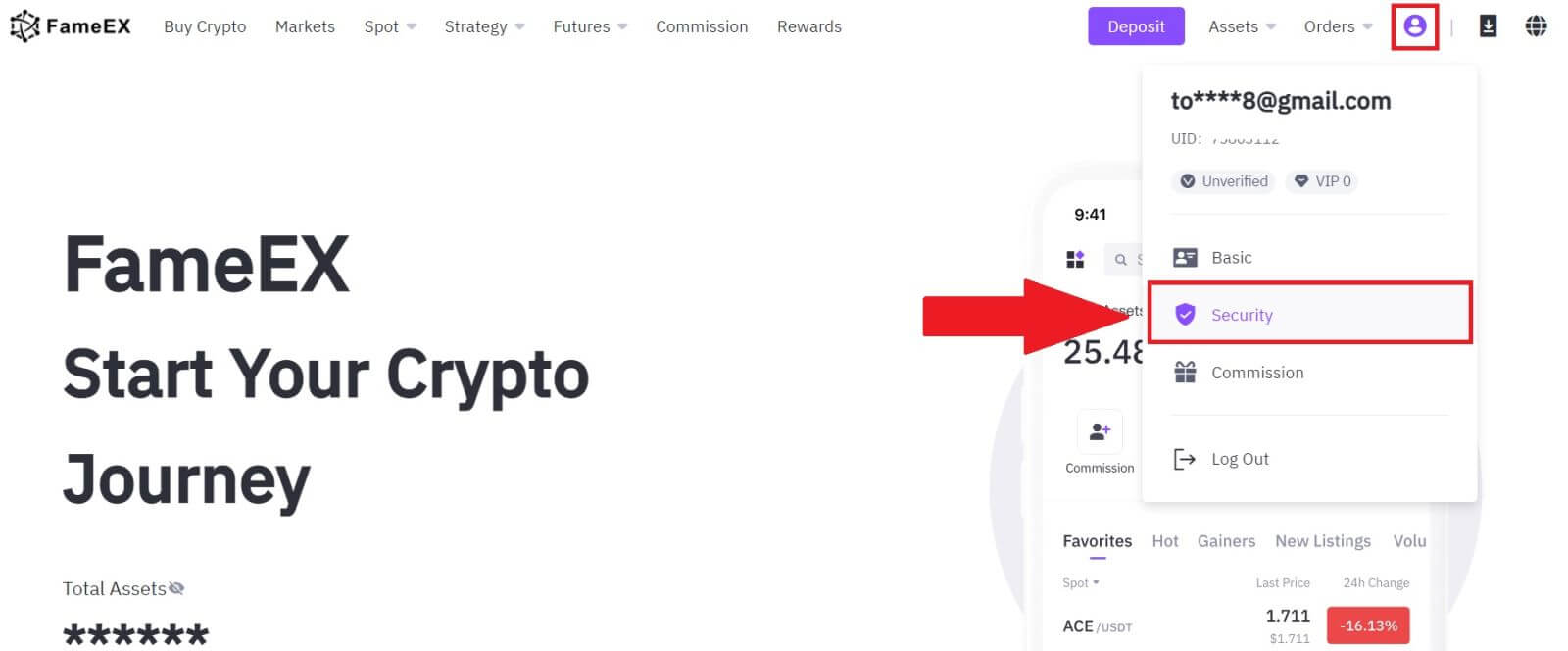
2. V časti Google Authenticator kliknite na [Povoliť].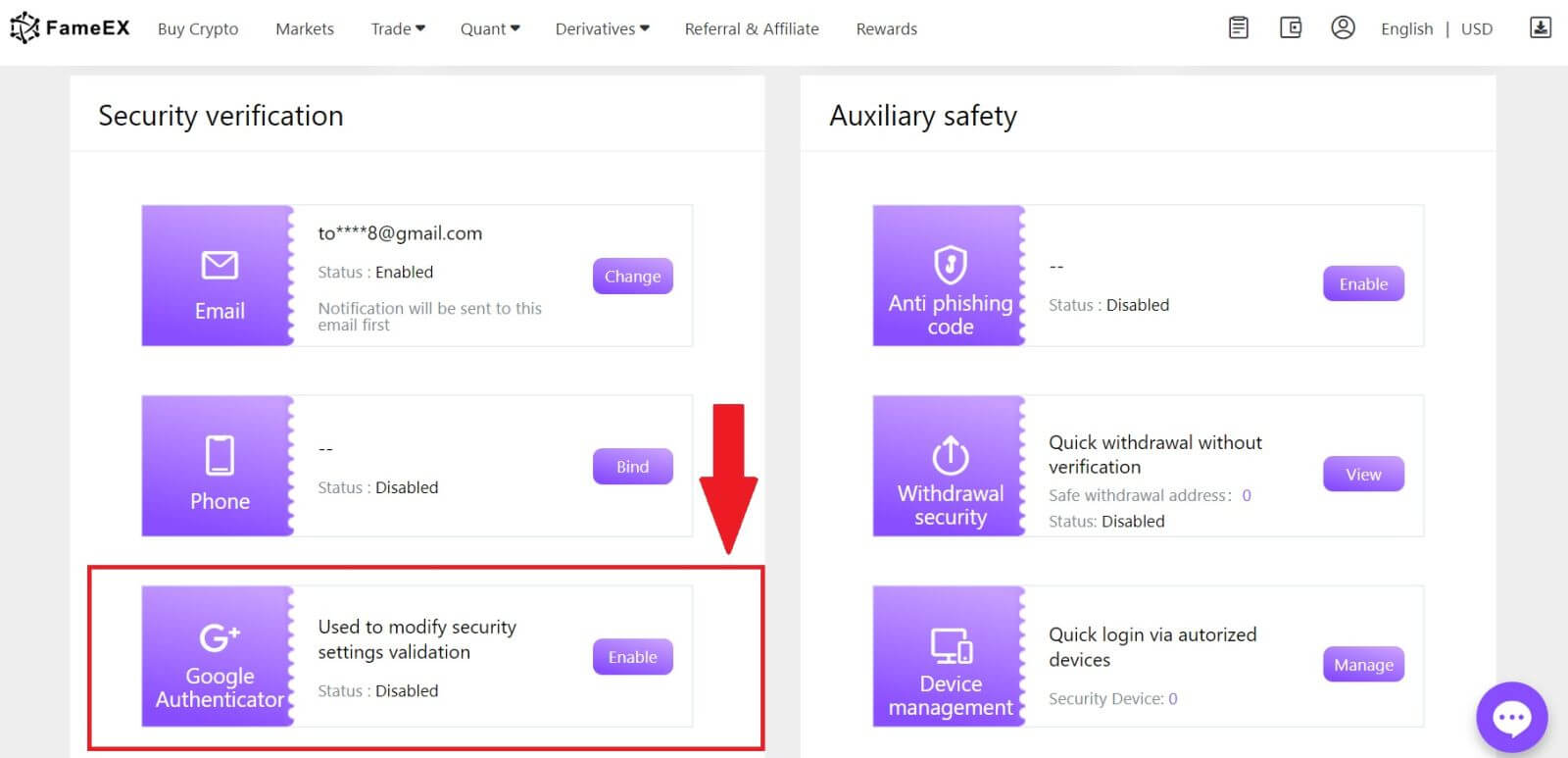
3. Kliknutím na [Odoslať] dostanete na svoj e-mail 6-miestny overovací kód. Zadajte kód a kliknite na [Next].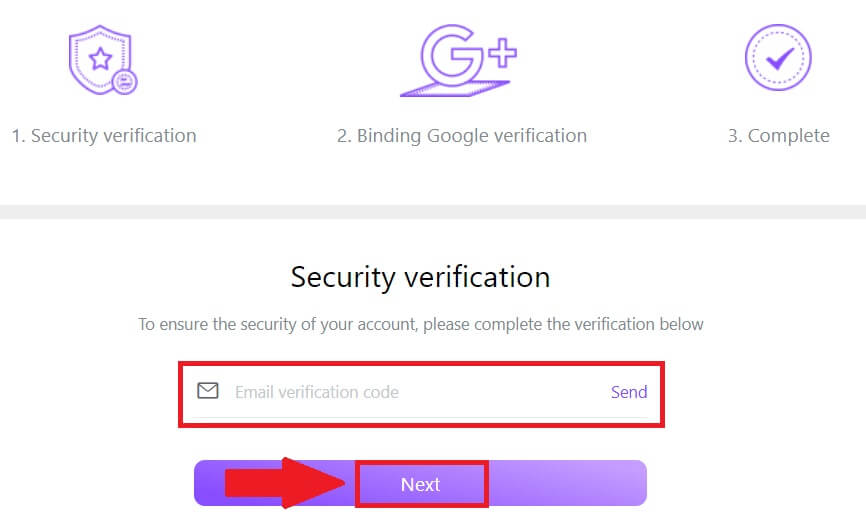
4. Do telefónu si musíte stiahnuť aplikáciu Google Authenticator.
Zobrazí sa kontextové okno obsahujúce váš záložný kľúč aplikácie Google Authenticator. Naskenujte QR kód pomocou aplikácie Google Authenticator.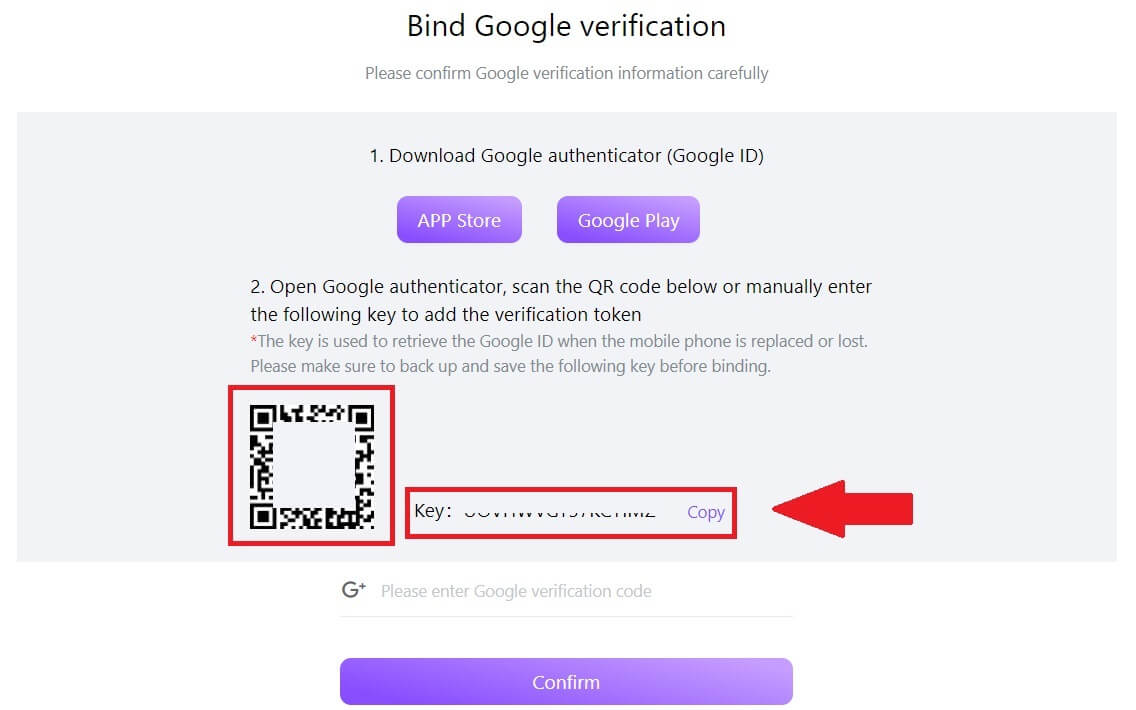
Ako pridať svoj účet FameEX do aplikácie Google Authenticator?
Otvorte aplikáciu Google Authenticator. Na prvej stránke vyberte [Pridať kód] a klepnite na [Naskenovať QR kód] alebo [Zadať kľúč nastavenia].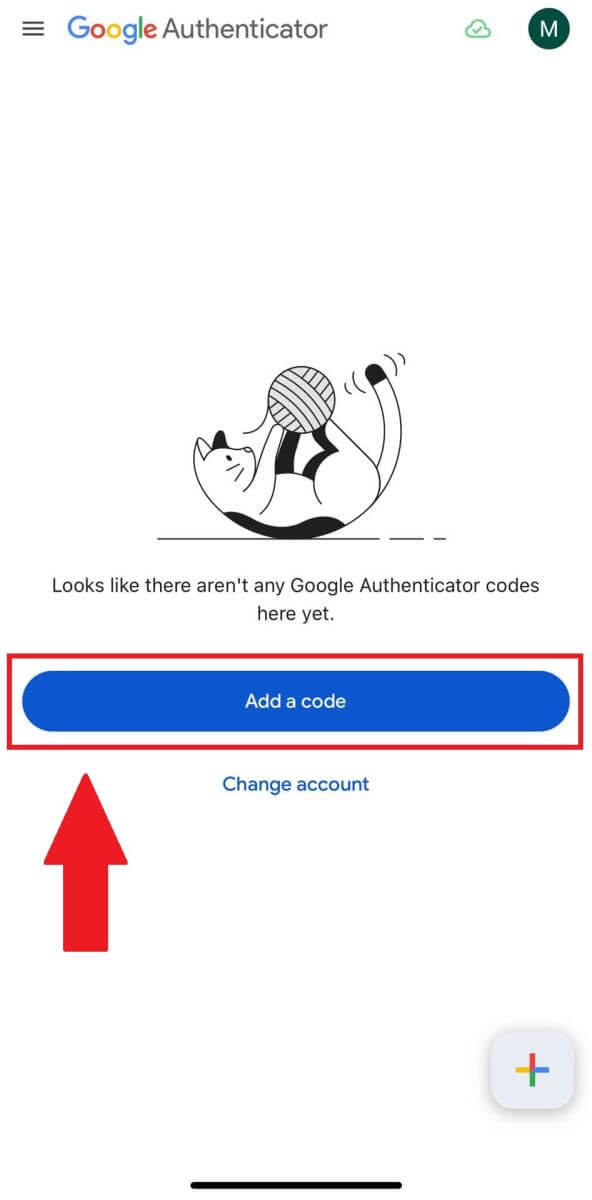
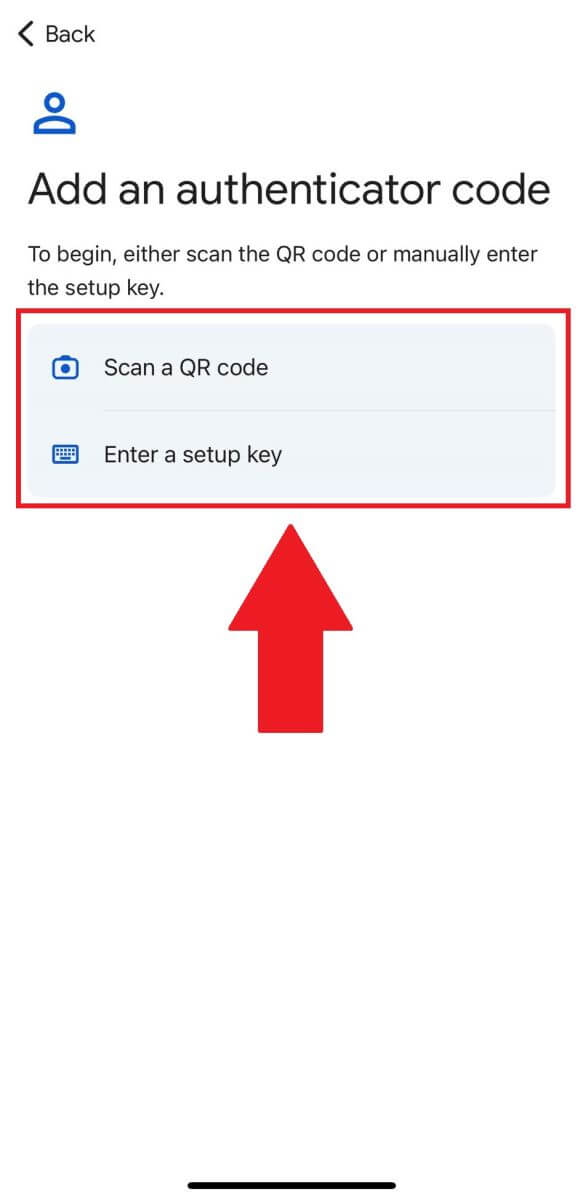
6. Po úspešnom pridaní účtu FameEX do aplikácie Google Authenticator zadajte 6-miestny kód Google Authenticator (kód GA sa mení každých 30 sekúnd) a kliknite na [Potvrdiť].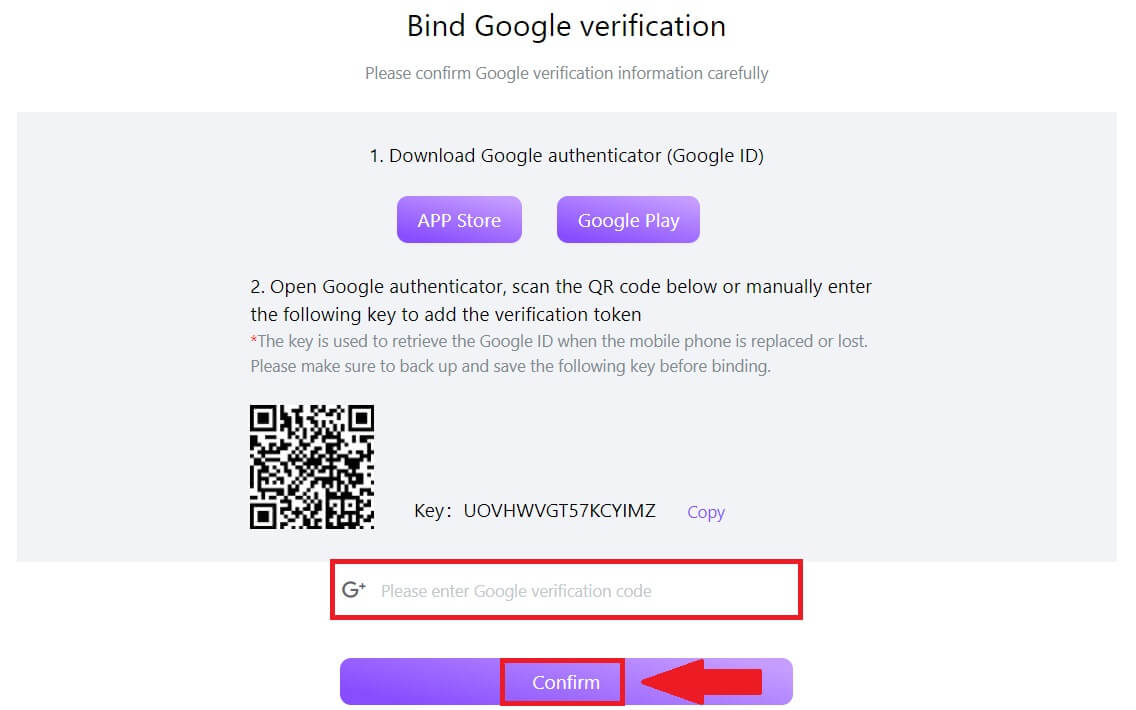 7. Potom ste úspešne povolili 2FA vo svojom účte.
7. Potom ste úspešne povolili 2FA vo svojom účte. 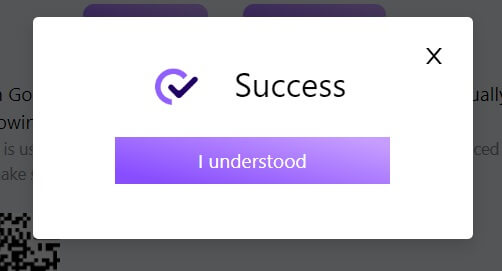
Ako odstúpiť od FameEX
Ako vybrať Crypto cez On-chain na FameEX
Vyberte si krypto cez On-chain na FameEX (Web)
1. Prihláste sa do svojho účtu FameEX a kliknite na [ Assets ].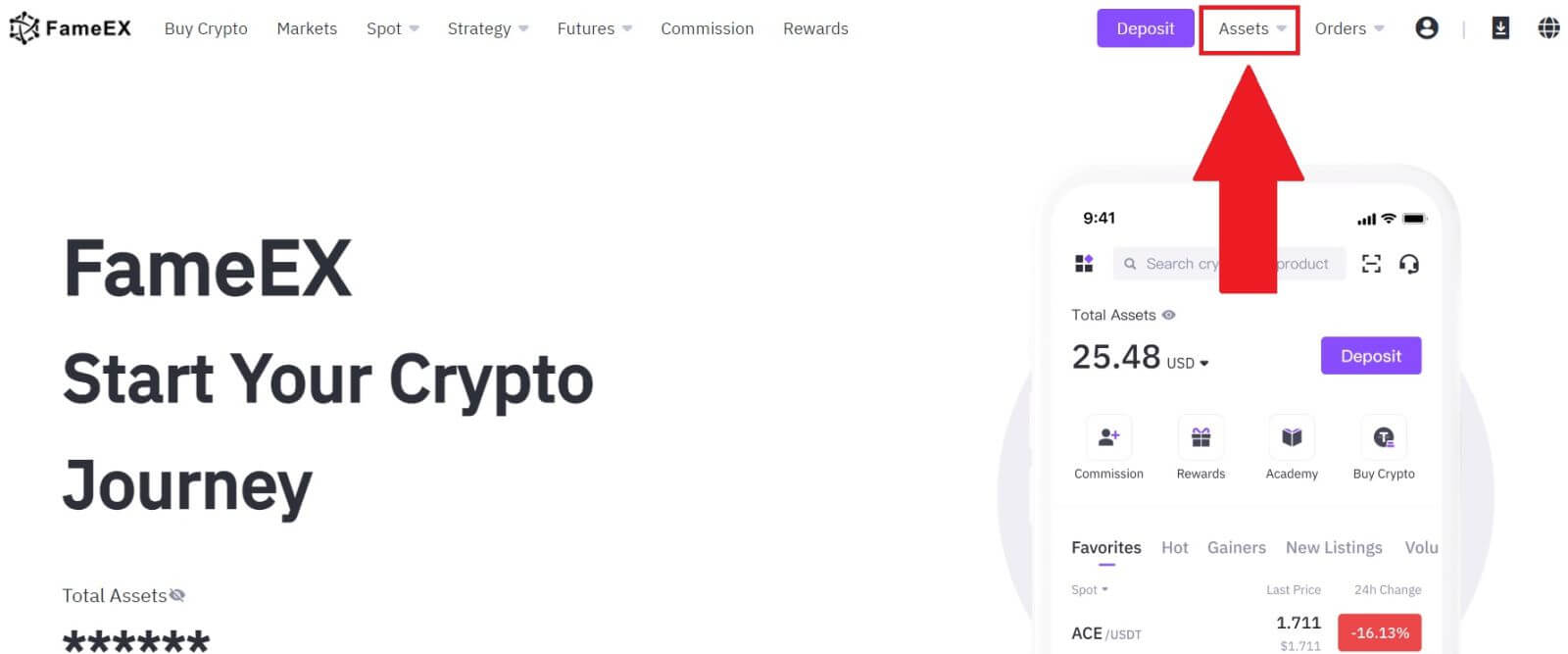 2. Pokračujte kliknutím na [Vybrať] .
3. Vyberte mincu, ktorú chcete vybrať.
Vyberte [On-Chain] a zadajte svoju adresu výberu. Potom vyberte sieť výberu a pokračujte .
4. Vyplňte údaje o výbere. Zadajte sumu výberu a voliteľné poznámky k prevodu.
2. Pokračujte kliknutím na [Vybrať] .
3. Vyberte mincu, ktorú chcete vybrať.
Vyberte [On-Chain] a zadajte svoju adresu výberu. Potom vyberte sieť výberu a pokračujte .
4. Vyplňte údaje o výbere. Zadajte sumu výberu a voliteľné poznámky k prevodu. 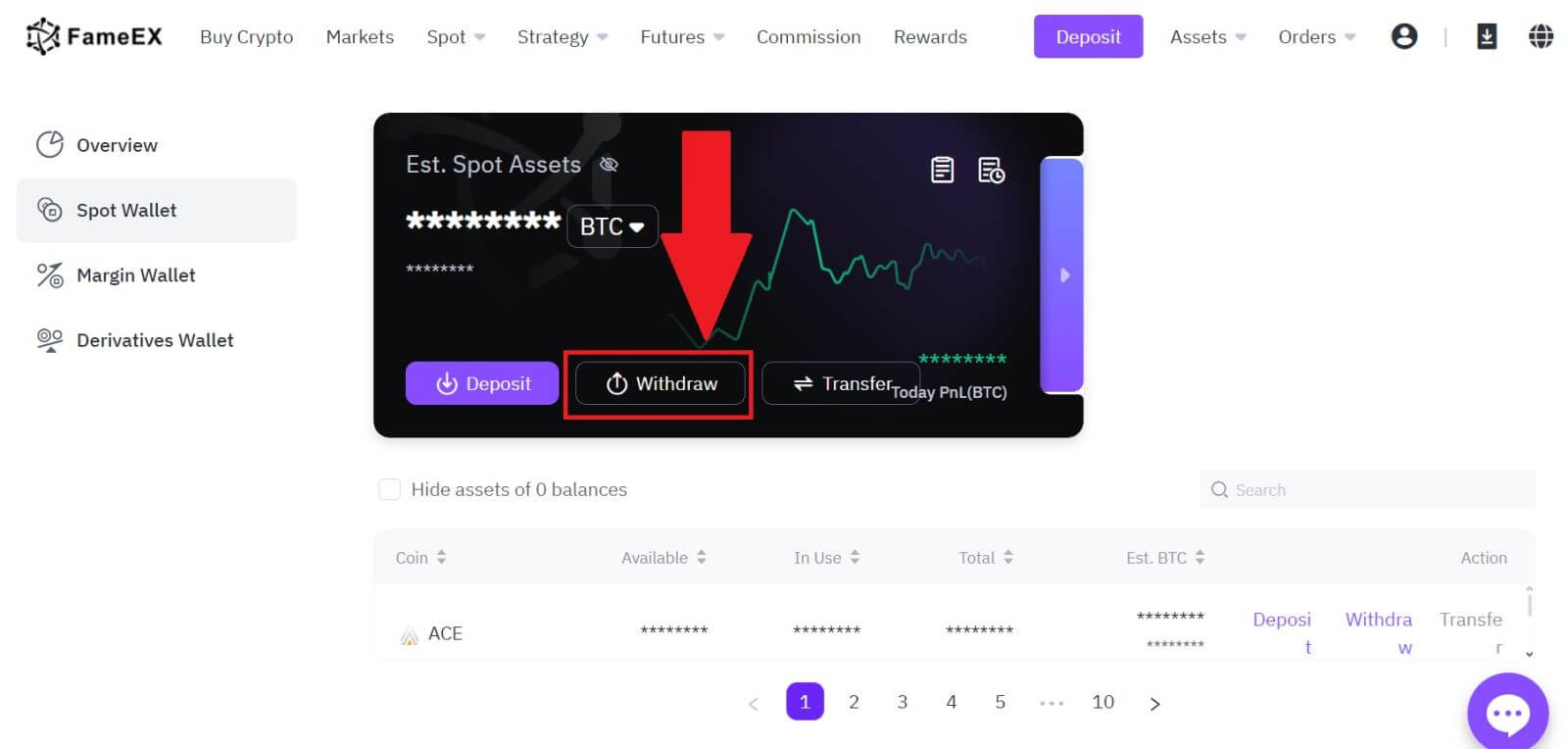
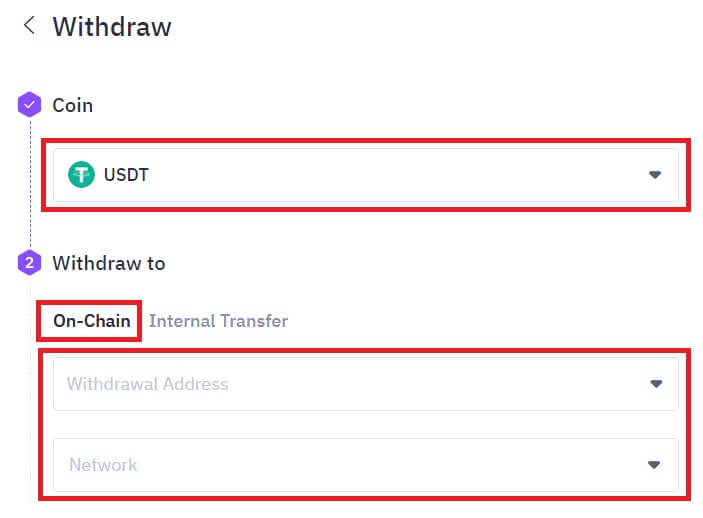
Po skontrolovaní informácií kliknite na [Vybrať].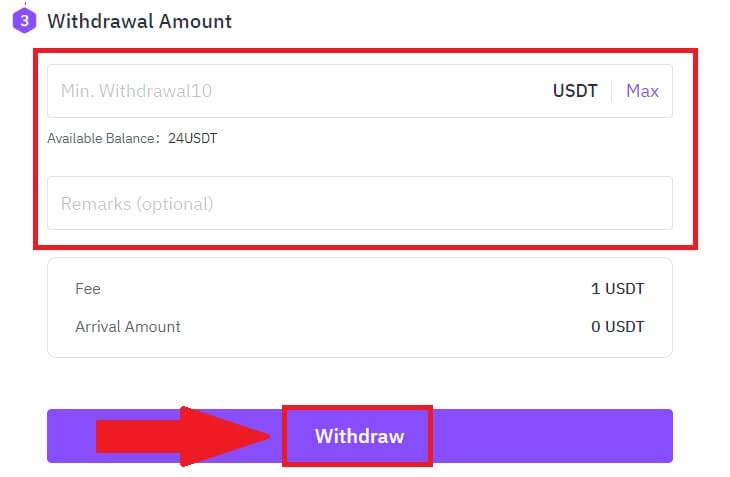
5. Skontrolujte potvrdenie objednávky a kliknite na [Vybrať].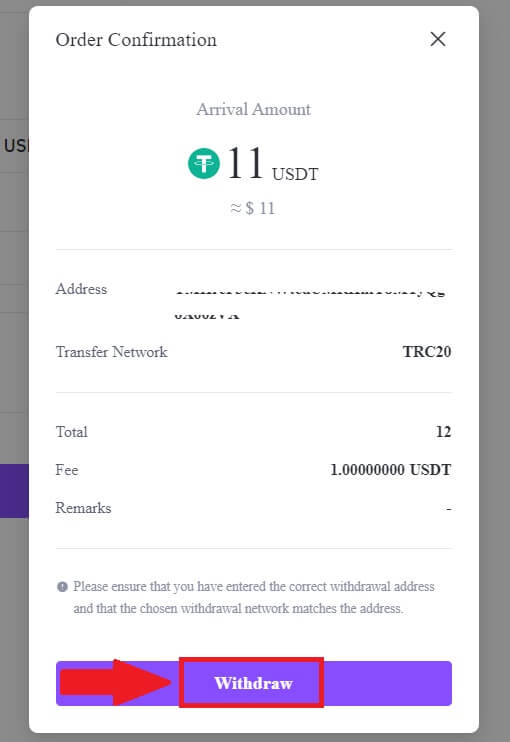
6. Zadajte overovací kód e-mailu kliknutím na [Získať kód] a vyplnením kódu Google Authenticator, potom kliknite na [Odoslať].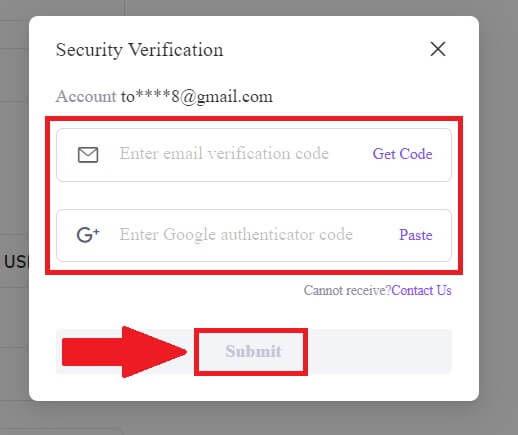
7. Potom ste úspešne stiahli krypto z FameEX.
Svoju nedávnu transakciu môžete skontrolovať kliknutím na [Zobraziť históriu].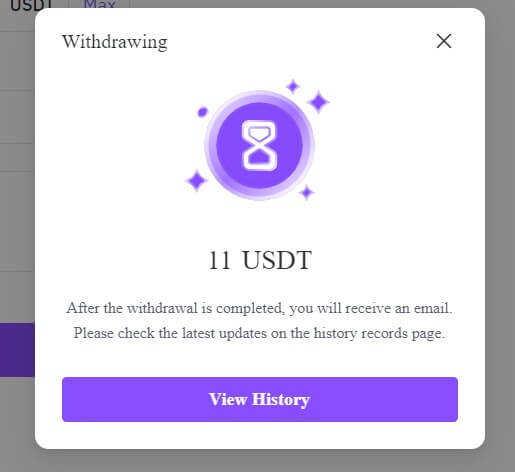
Vyberte si krypto cez On-chain na FameEX (App)
1. Otvorte aplikáciu FameEX , klepnite na [Assets] a vyberte [Withdraw] .
2. Pokračujte výberom položky [On-Chain] .
3. Ak chcete pokračovať, vyberte token, ktorý chcete vybrať. Tu ako príklad používame USDT.
4. Vyberte adresu výberu a zadajte sieť výberu.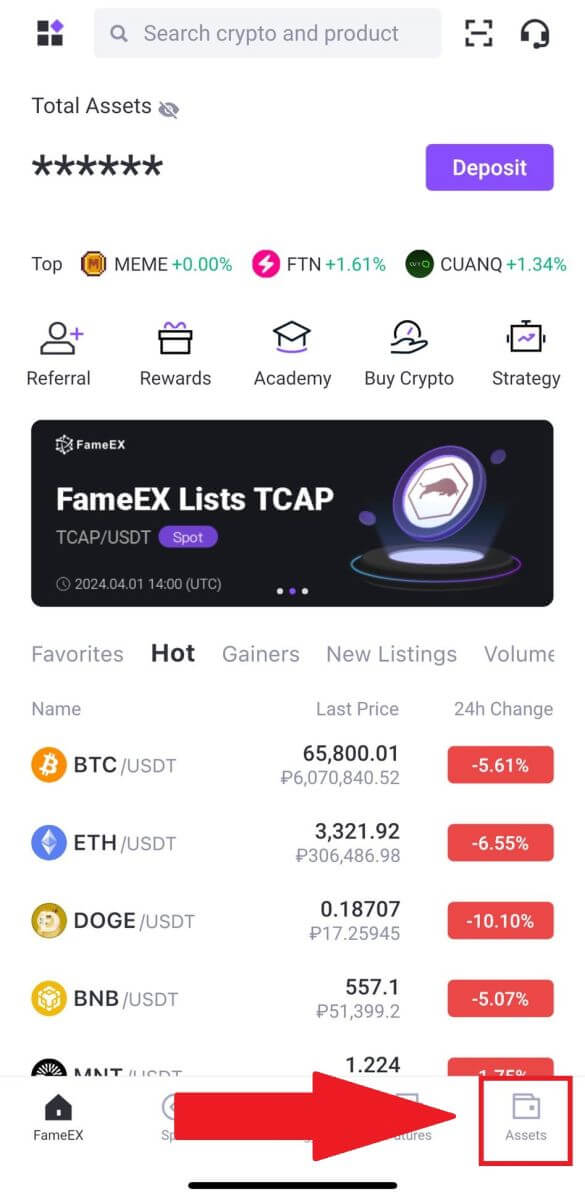
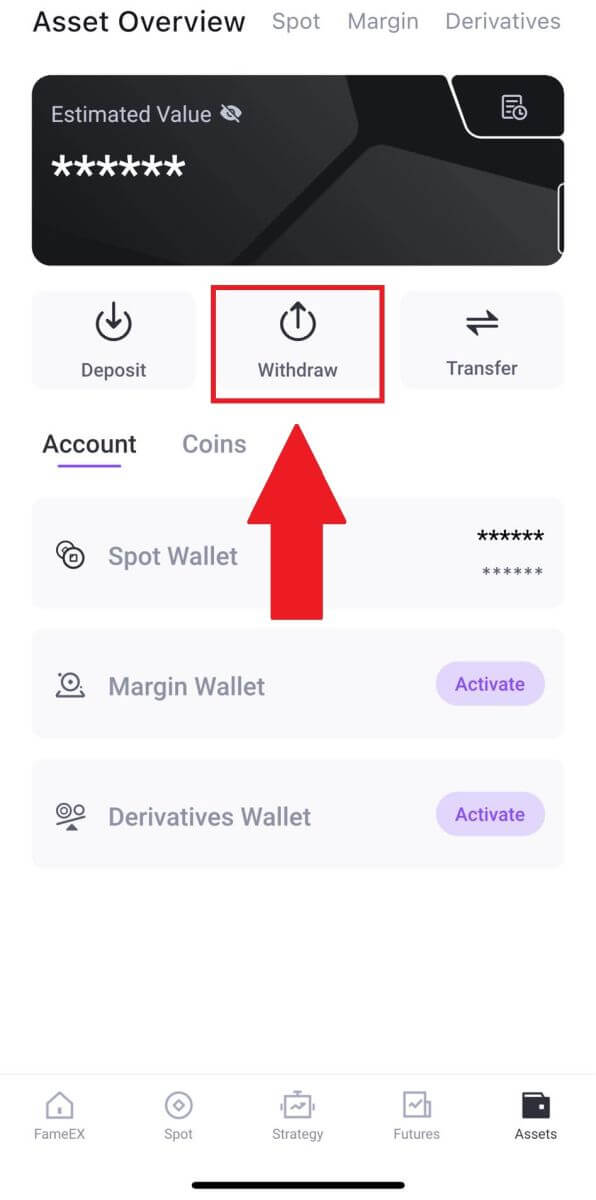
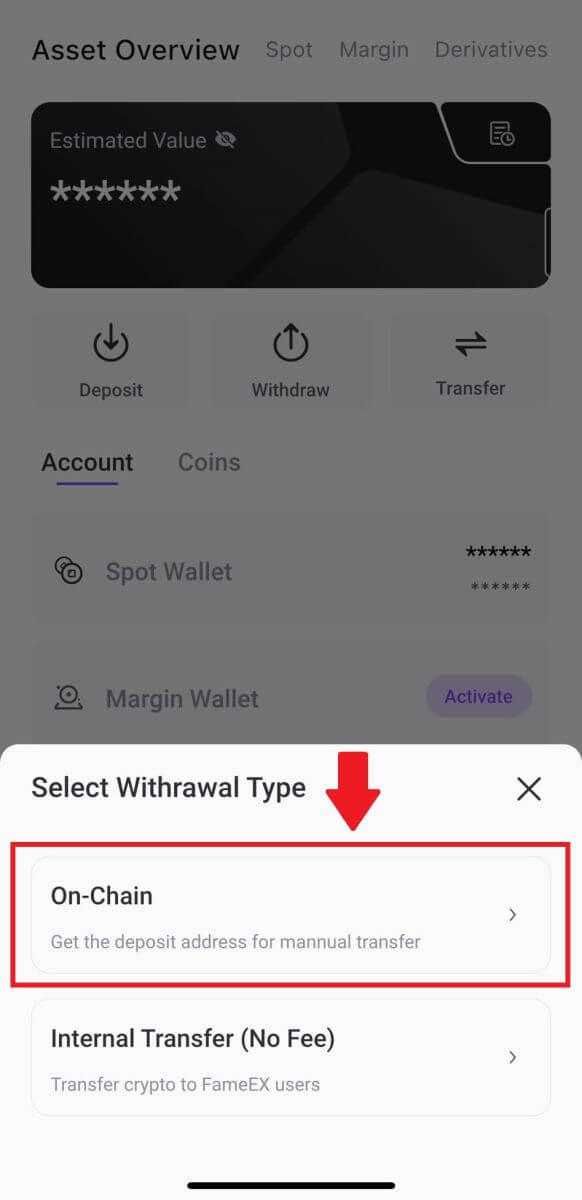
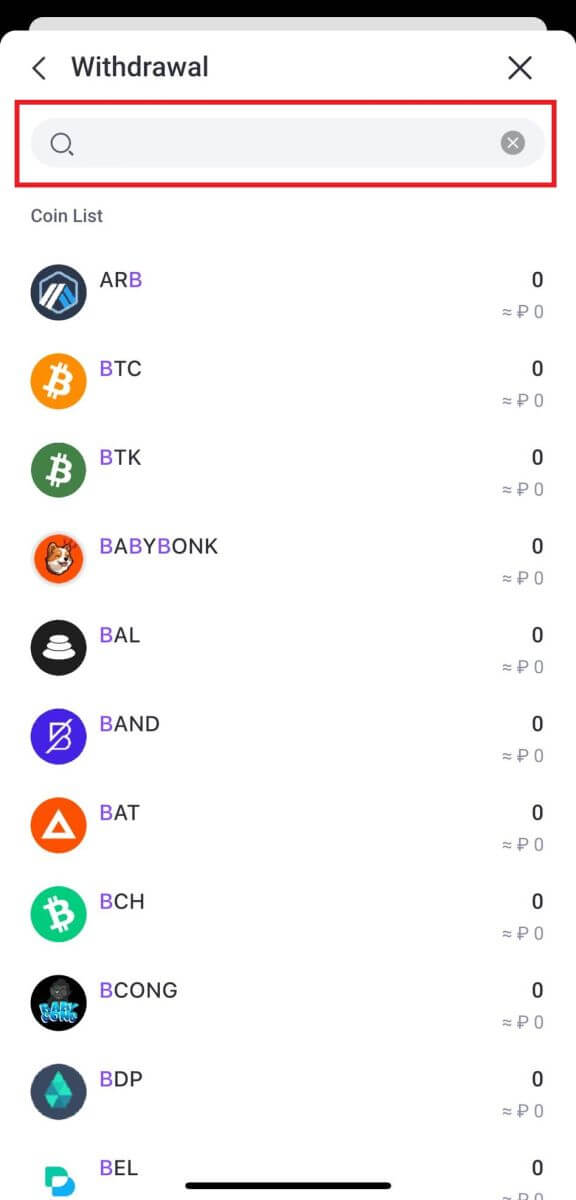
Ďalej vyplňte údaje o výbere. Zadajte sumu výberu a voliteľné poznámky k prevodu. Po skontrolovaní informácií klepnite na [Vybrať].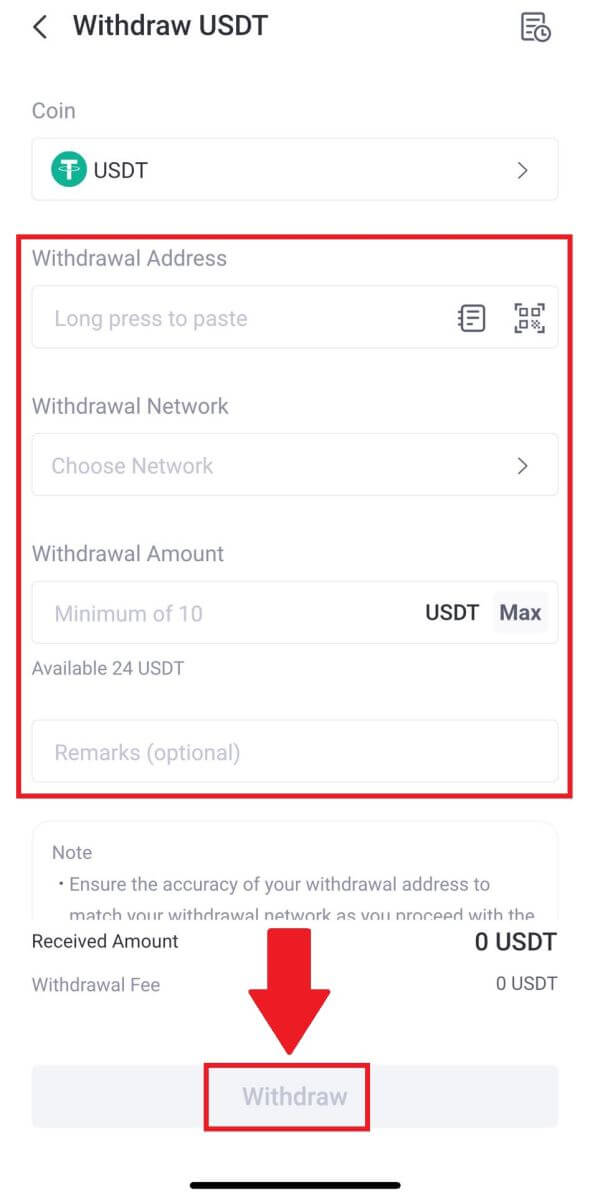
5. Skontrolujte potvrdenie objednávky a kliknite na [Potvrdiť].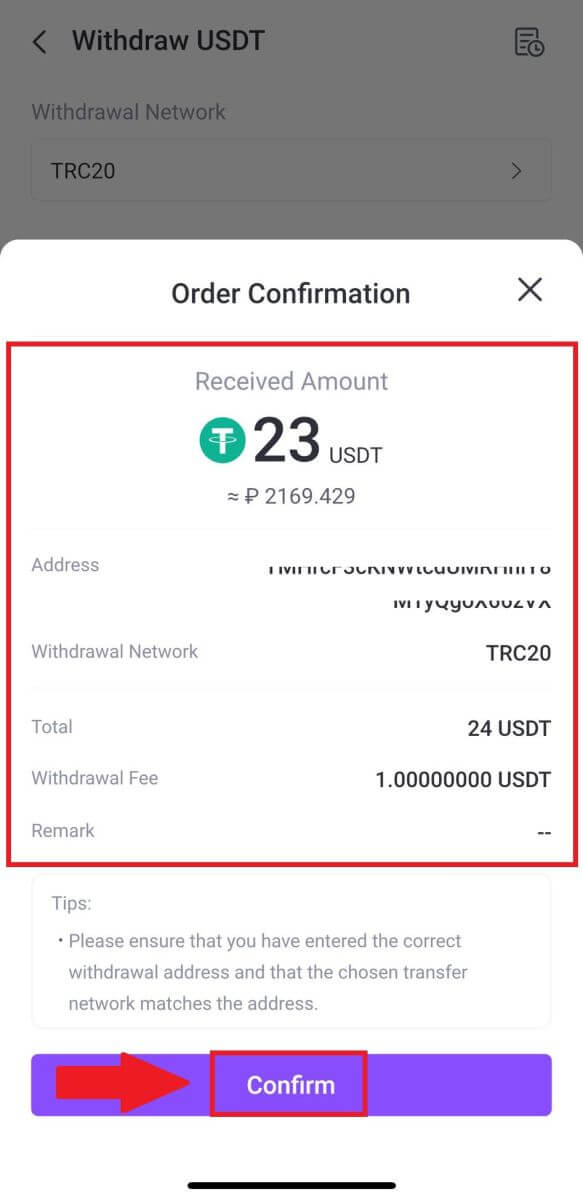
6. Zadajte overovací kód e-mailu kliknutím na [Odoslať] a vyplnením kódu Google Authenticator, potom kliknite na [Potvrdiť].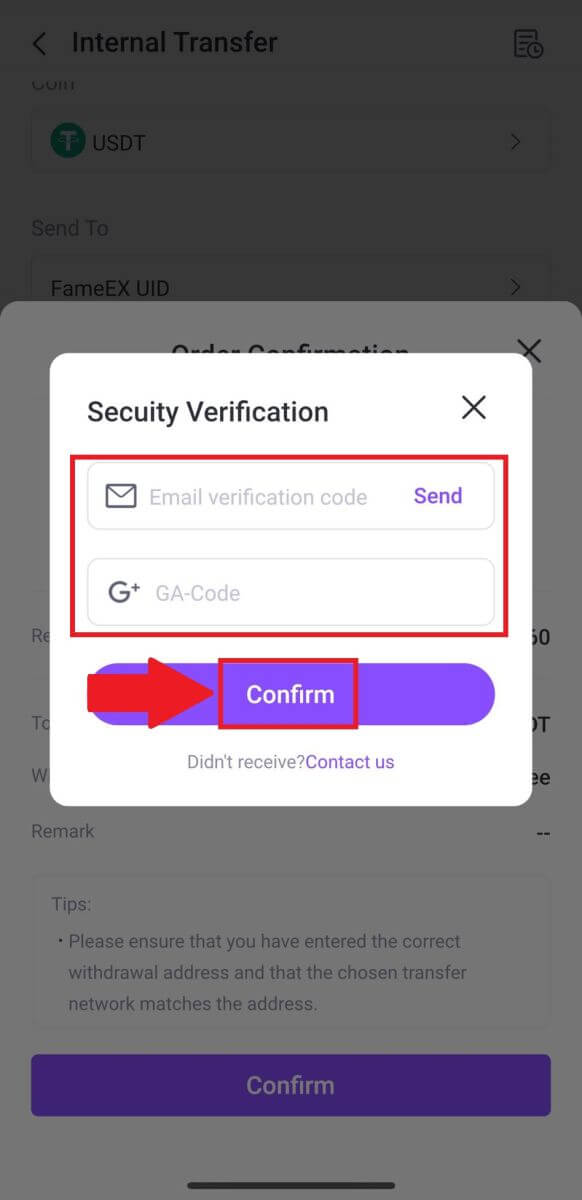
7. Potom ste úspešne stiahli krypto z FameEX
Ako vybrať krypto cez interný prevod na FameEX
Funkcia interného prenosu umožňuje používateľom FameEX prenášať kryptomeny medzi používateľmi FameEX prostredníctvom e-mailového čísla/čísla mobilného telefónu/UID účtov FameEX.
Výber kryptomien prostredníctvom interného prevodu na FameEX (Web)
1. Prihláste sa do svojho účtu FameEX a kliknite na [ Assets ].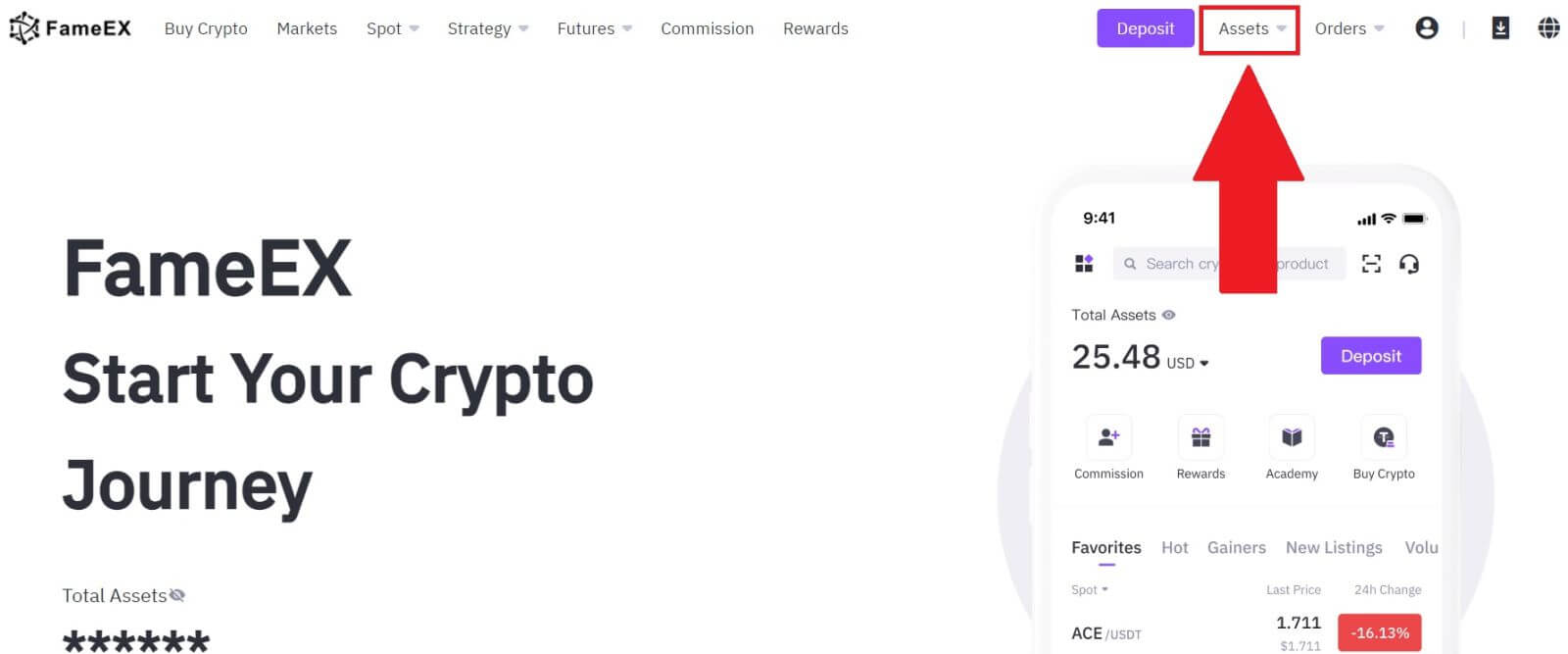 2. Pokračujte kliknutím na [ Withdraw ] .
3. Vyberte mincu, ktorú chcete vybrať.
Potom vyberte [Interný prenos], potom vyberte a zadajte e-mailovú adresu/číslo mobilného telefónu/UID účtu FameEX príjemcu, aby ste mohli pokračovať .
4. Vyplňte údaje o výbere. Zadajte sumu výberu a voliteľné poznámky k prevodu. Po skontrolovaní informácií kliknite na [Vybrať].
5. Skontrolujte potvrdenie objednávky a kliknite na [Vybrať].
6. Zadajte overovací kód e-mailu kliknutím na [Získať kód] a vyplnením kódu Google Authenticator, potom kliknite na [Odoslať].
7. Potom ste úspešne stiahli krypto z FameEX.
2. Pokračujte kliknutím na [ Withdraw ] .
3. Vyberte mincu, ktorú chcete vybrať.
Potom vyberte [Interný prenos], potom vyberte a zadajte e-mailovú adresu/číslo mobilného telefónu/UID účtu FameEX príjemcu, aby ste mohli pokračovať .
4. Vyplňte údaje o výbere. Zadajte sumu výberu a voliteľné poznámky k prevodu. Po skontrolovaní informácií kliknite na [Vybrať].
5. Skontrolujte potvrdenie objednávky a kliknite na [Vybrať].
6. Zadajte overovací kód e-mailu kliknutím na [Získať kód] a vyplnením kódu Google Authenticator, potom kliknite na [Odoslať].
7. Potom ste úspešne stiahli krypto z FameEX.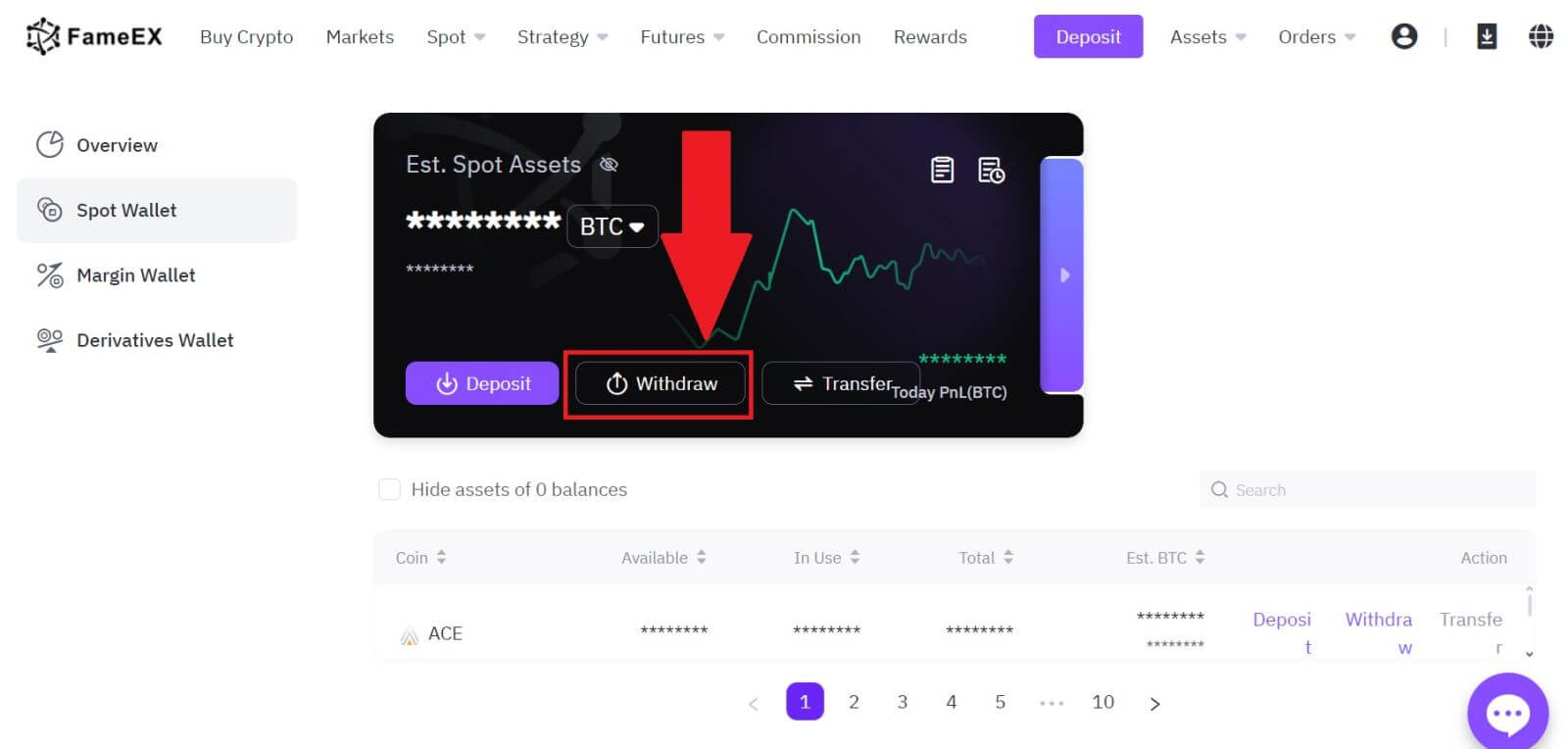
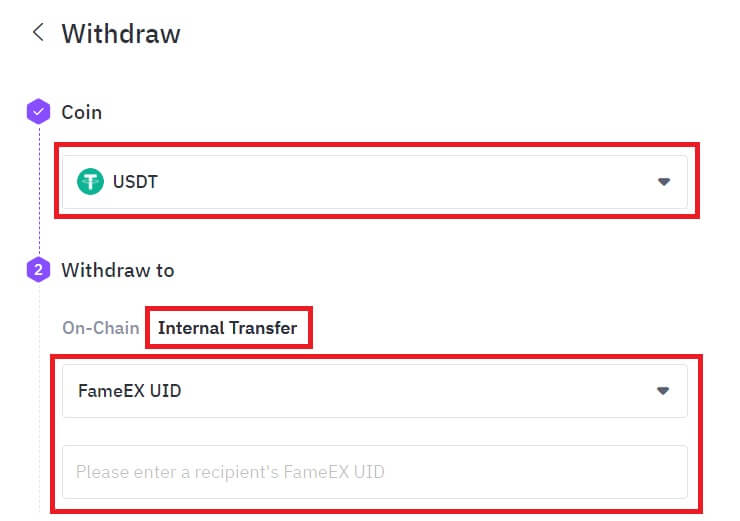
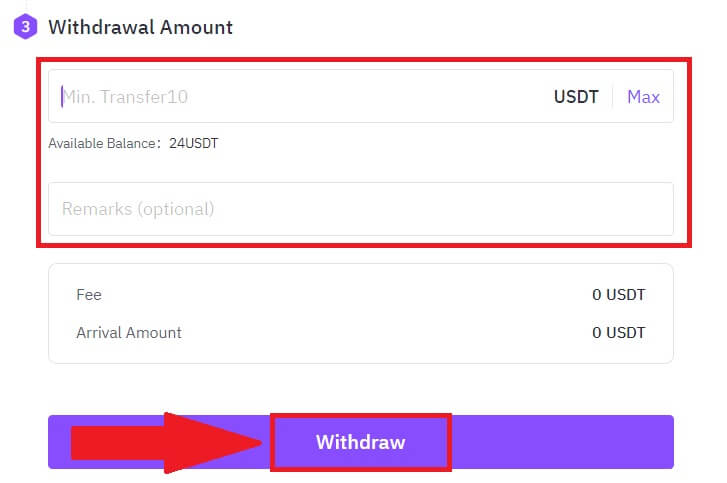
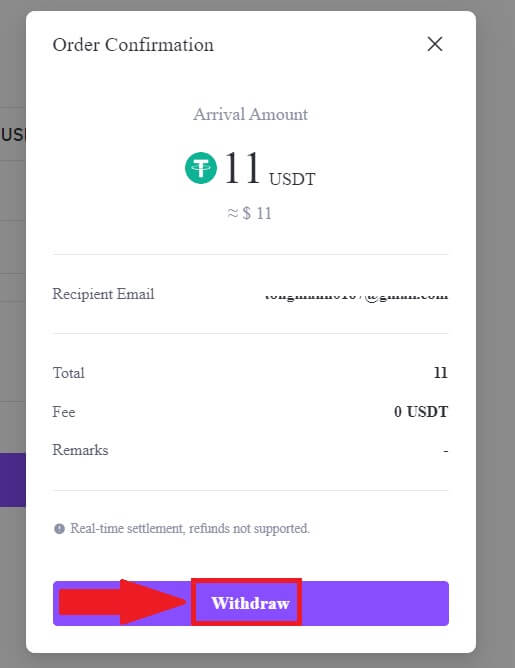
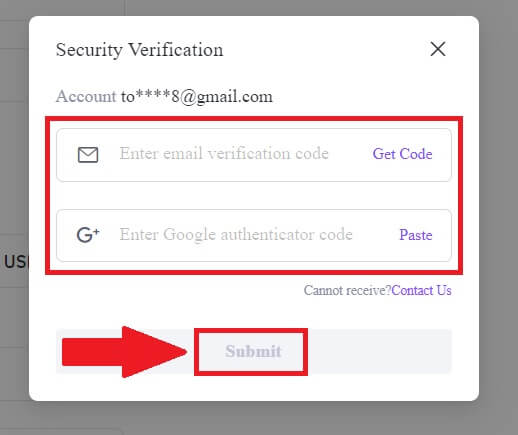
Svoju nedávnu transakciu môžete skontrolovať kliknutím na [Zobraziť históriu].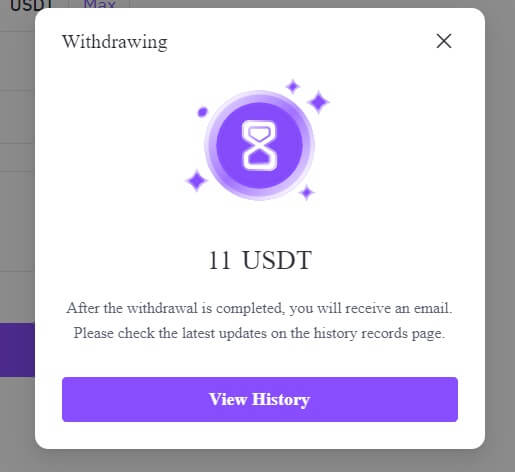
Vyberte krypto cez interný prevod na FameEX (aplikácia)
1. Otvorte svoju aplikáciu FameEX , klepnite na [ Assets ] a vyberte [ Withdraw ].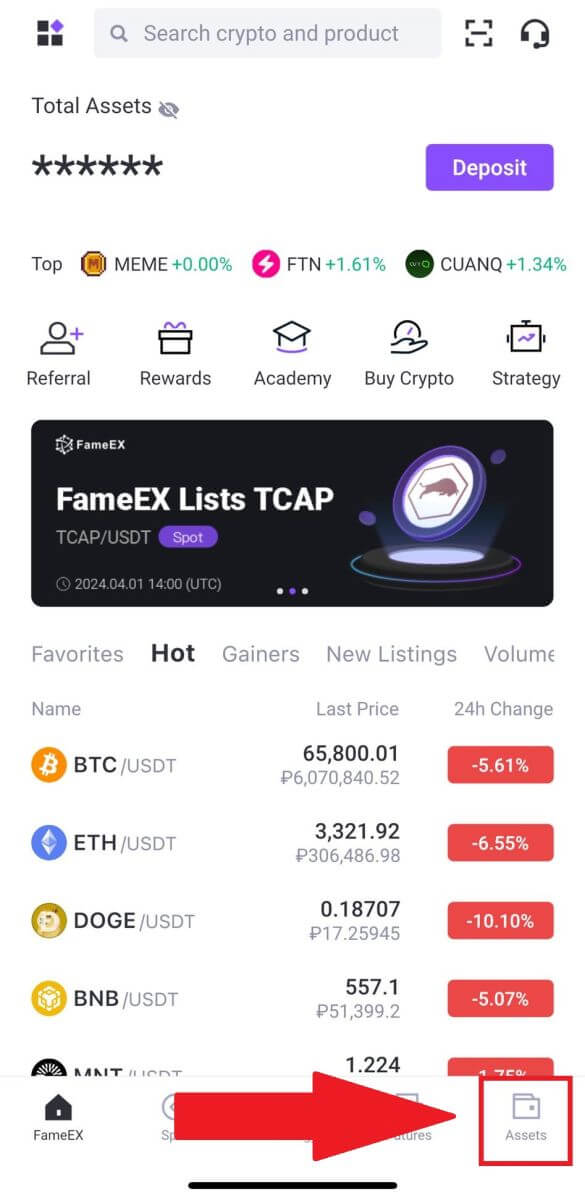
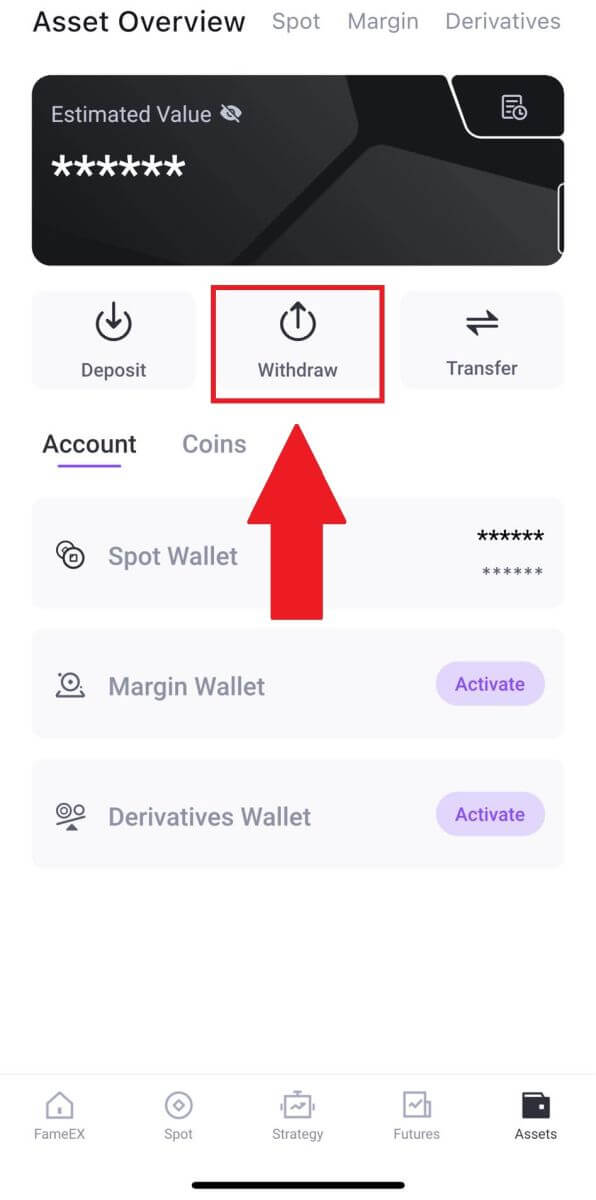
2. Pokračujte výberom položky [Interný prevod (bez poplatku)]
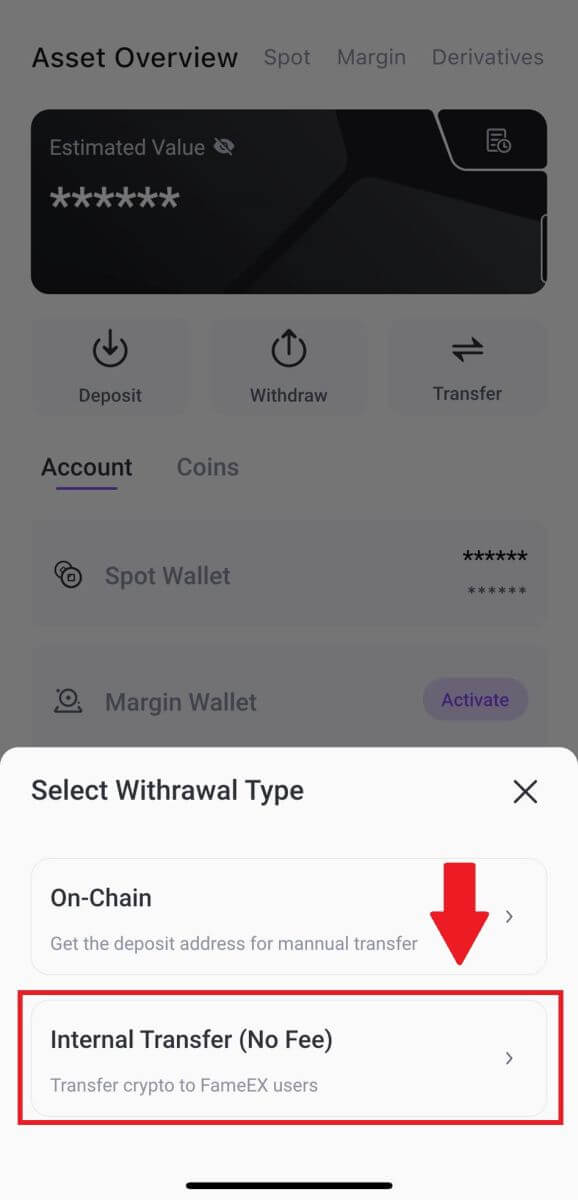
. 3. Ak chcete pokračovať, vyberte token, ktorý chcete vybrať. Tu ako príklad používame USDT.
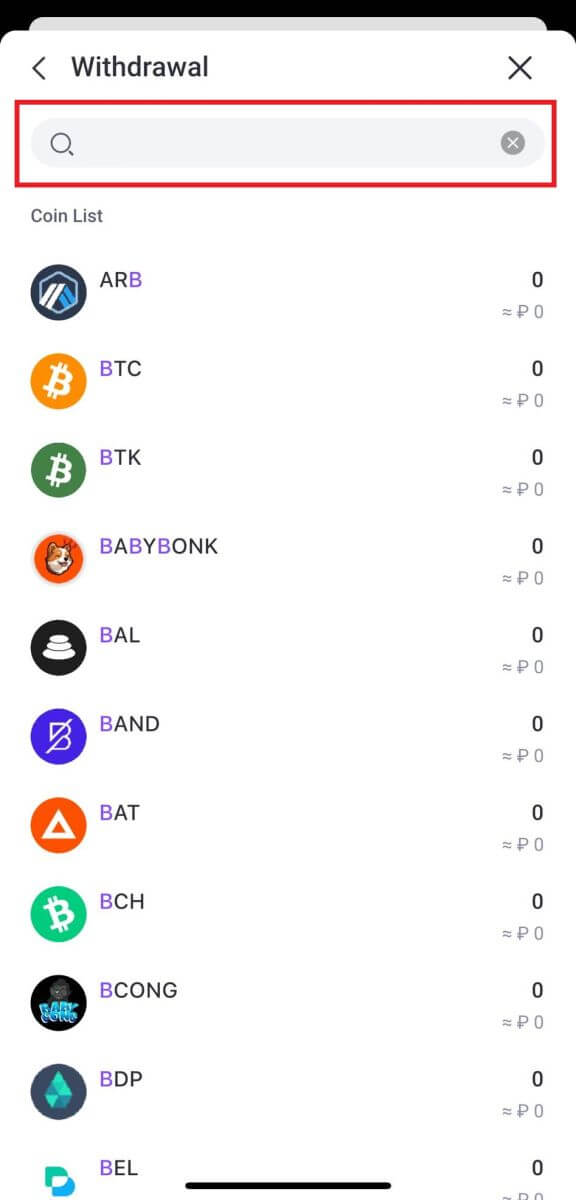
4. Vyberte a zadajte e -mailovú adresu/číslo mobilného telefónu/UID účtu FameEX príjemcu.
Vyplňte sumu výberu a voliteľné poznámky k prevodu. Po skontrolovaní informácií kliknite na [Interný prenos].
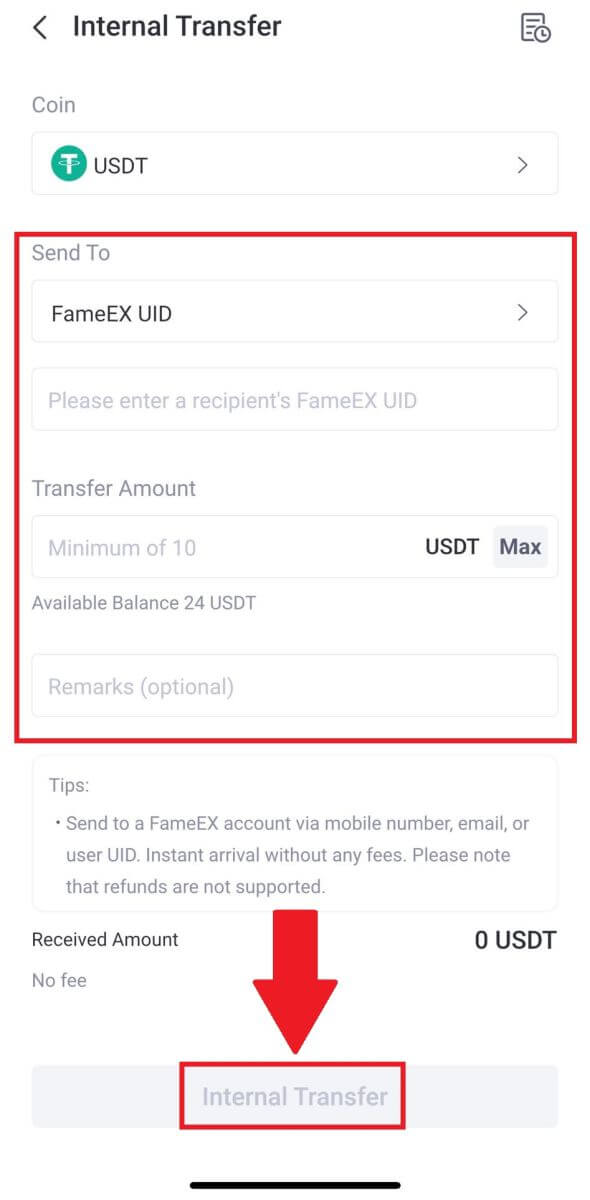
5. Skontrolujte potvrdenie objednávky a kliknite na [Potvrdiť].
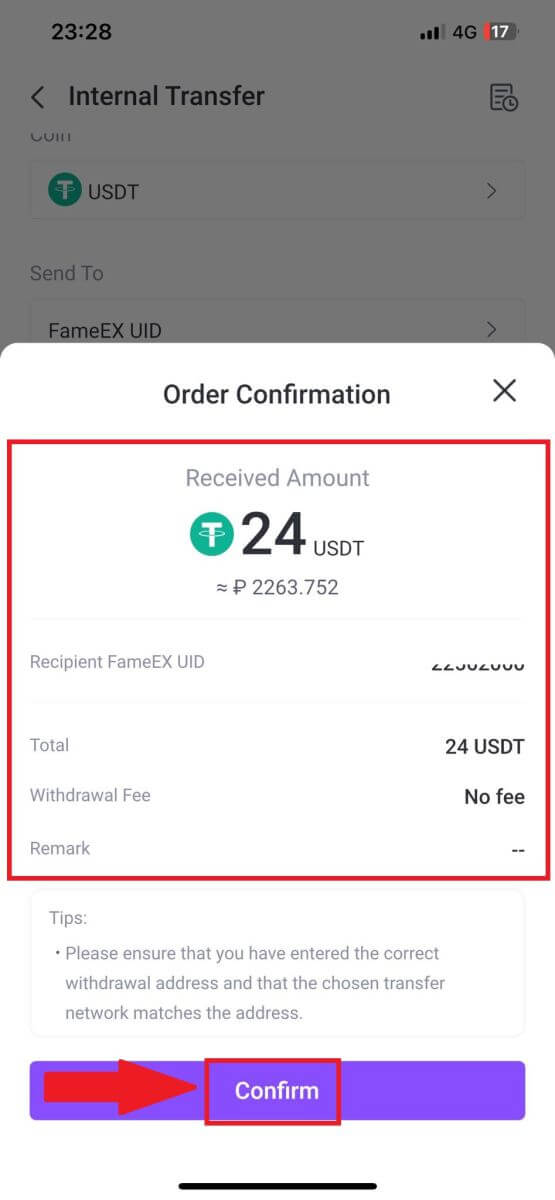
6. Zadajte overovací kód e-mailu kliknutím na [Odoslať] a vyplnením kódu Google Authenticator, potom kliknite na [Potvrdiť].
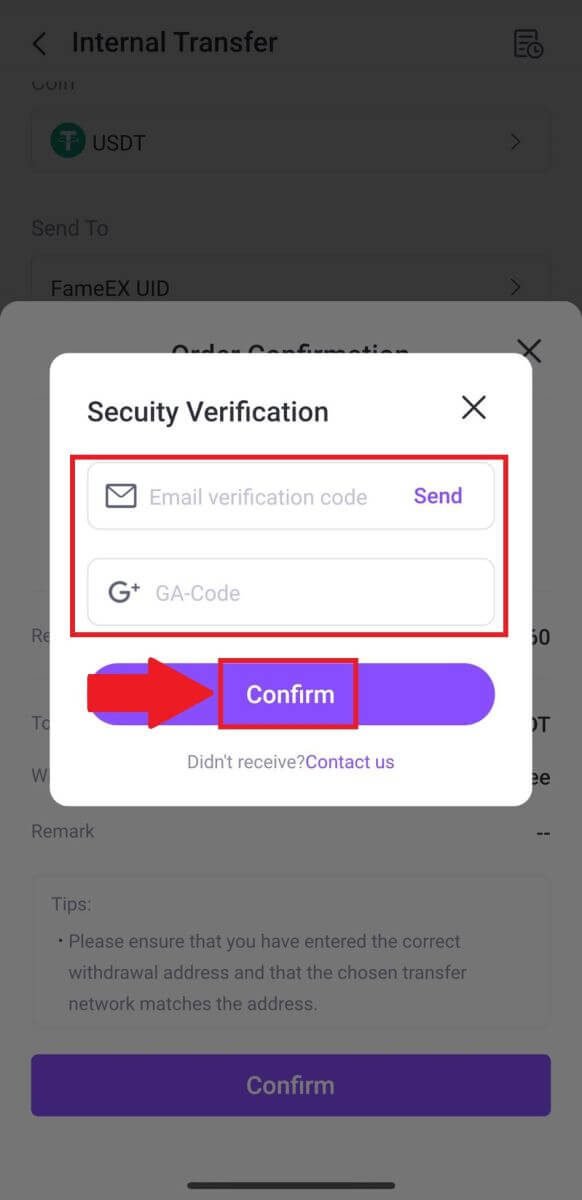
7. Potom ste úspešne stiahli krypto z FameEX
Často kladené otázky (FAQ)
Prečo neprišiel môj výber?
Prevod prostriedkov zahŕňa nasledujúce kroky:
- Transakcia výberu iniciovaná spoločnosťou FameEX.
- Potvrdenie blockchainovej siete.
- Uloženie na príslušnú platformu.
Za normálnych okolností sa TxID (ID transakcie) vygeneruje do 30–60 minút, čo znamená, že naša platforma úspešne dokončila operáciu výberu a že transakcie čakajú na blockchain.
Stále však môže chvíľu trvať, kým bude konkrétna transakcia potvrdená blockchainom a neskôr aj príslušnou platformou.
Z dôvodu možného preťaženia siete môže dôjsť k výraznému oneskoreniu pri spracovaní vašej transakcie. Na vyhľadanie stavu prevodu pomocou prieskumníka blockchainu môžete použiť ID transakcie (TxID).
- Ak prieskumník blockchainu ukáže, že transakcia nie je potvrdená, počkajte na dokončenie procesu.
- Ak blockchain prieskumník ukáže, že transakcia je už potvrdená, znamená to, že vaše prostriedky boli úspešne odoslané z FameEX a my vám v tejto záležitosti nemôžeme poskytnúť žiadnu ďalšiu pomoc. Budete musieť kontaktovať vlastníka alebo tím podpory cieľovej adresy a požiadať o ďalšiu pomoc.
Dôležité pokyny pre výbery kryptomien na platforme FameEX
- V prípade kryptomien, ktoré podporujú viacero reťazcov, ako je USDT, sa pri podávaní žiadostí o výber uistite, že ste vybrali zodpovedajúcu sieť.
- Ak si kryptomeny na výber vyžadujú MEMO, uistite sa, že ste skopírovali správne MEMO z prijímajúcej platformy a zadajte ho presne. V opačnom prípade môže dôjsť k strate majetku po stiahnutí.
- Ak po zadaní adresy stránka uvádza, že adresa je neplatná, skontrolujte adresu alebo kontaktujte náš online zákaznícky servis, ktorý vám poskytne ďalšiu pomoc.
- Poplatky za výber sa pre každú kryptomenu líšia a môžete si ich pozrieť po výbere kryptomeny na stránke výberu.
- Minimálnu sumu výberu a poplatky za výber pre príslušné kryptomeny si môžete pozrieť na stránke výberu.
Ako skontrolujem stav transakcie na blockchaine?
1. Prihláste sa do svojho účtu FameEX a kliknite na [Assets] a kliknite na ikonu História.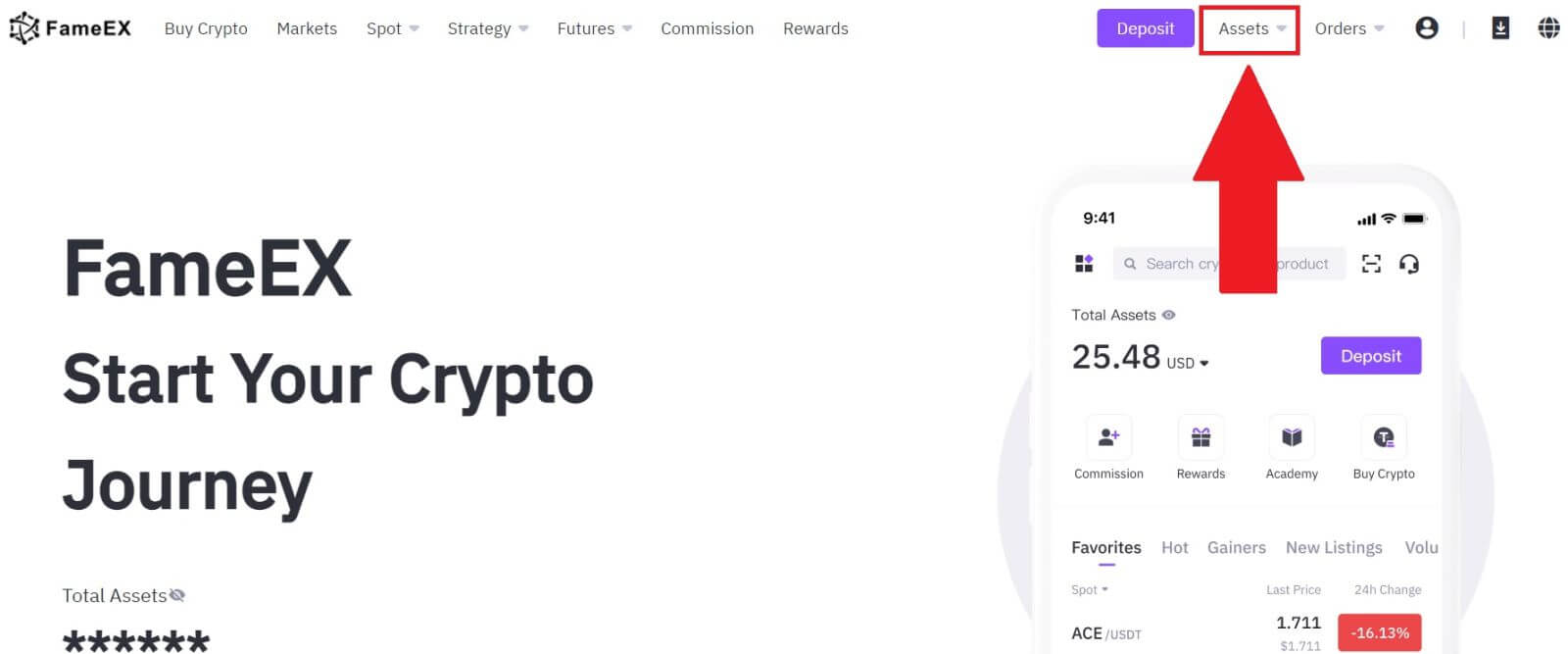
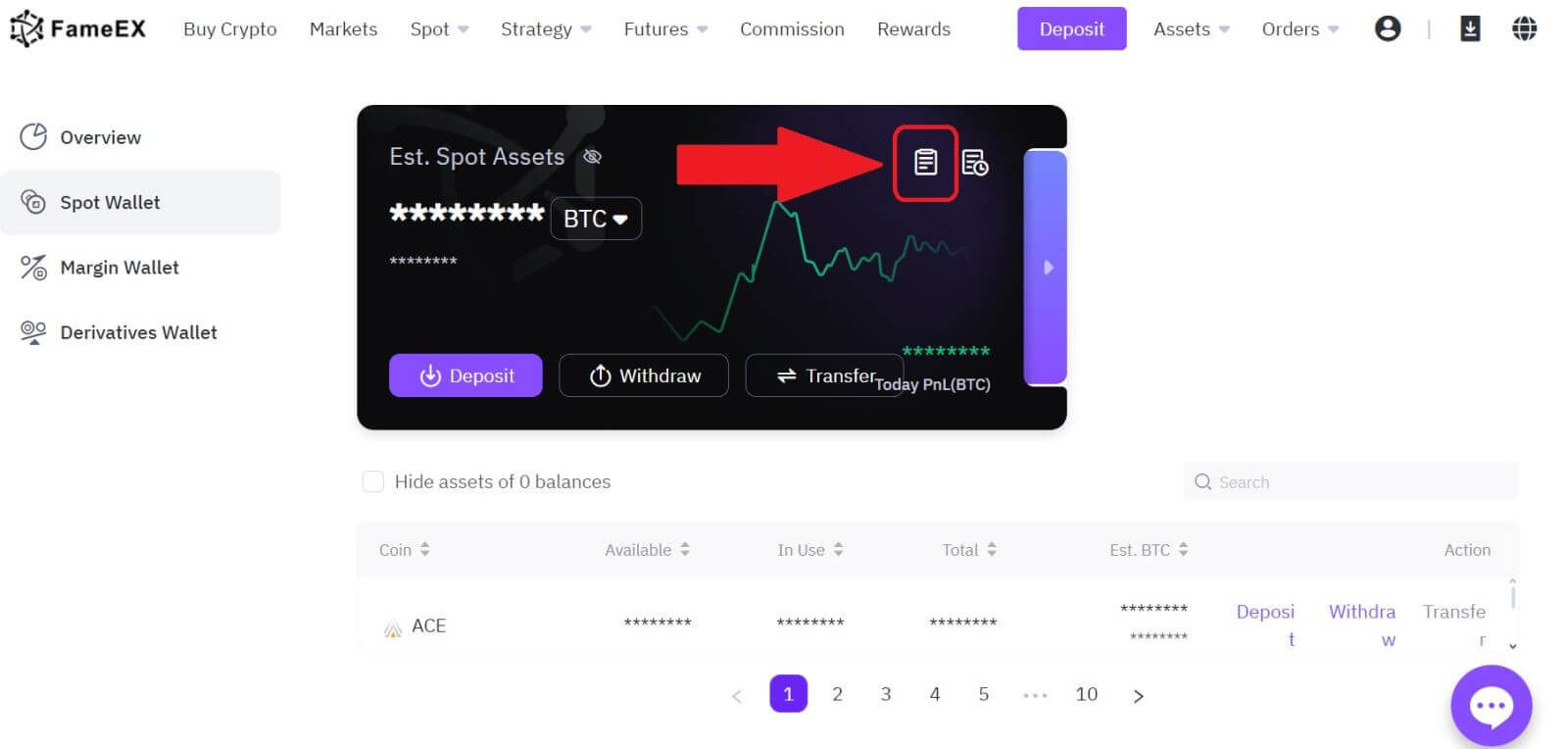
2. Tu si môžete pozrieť stav vašej transakcie.